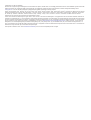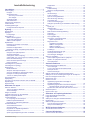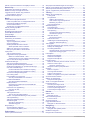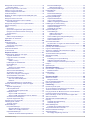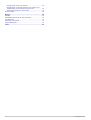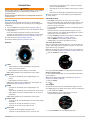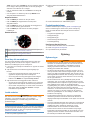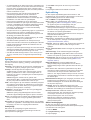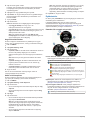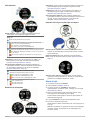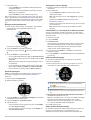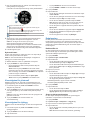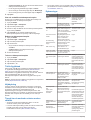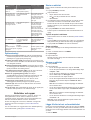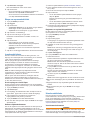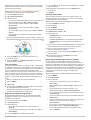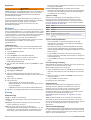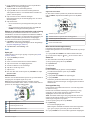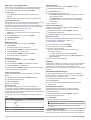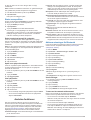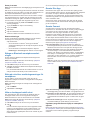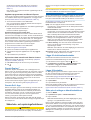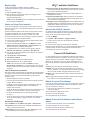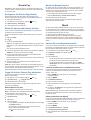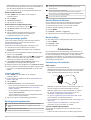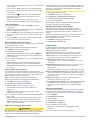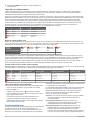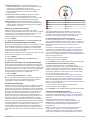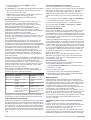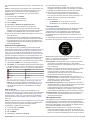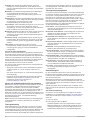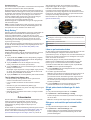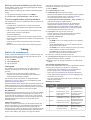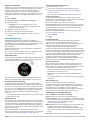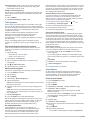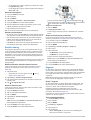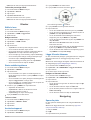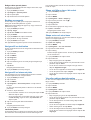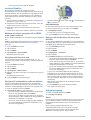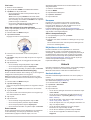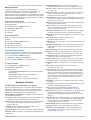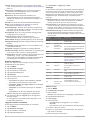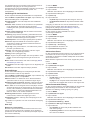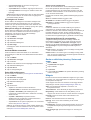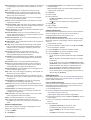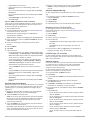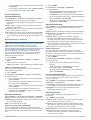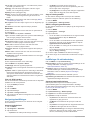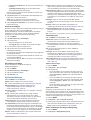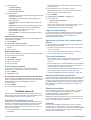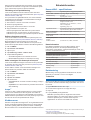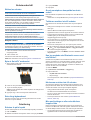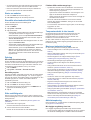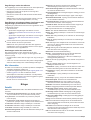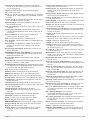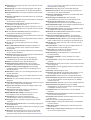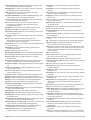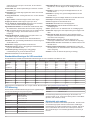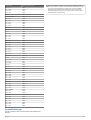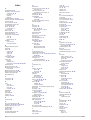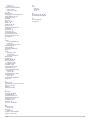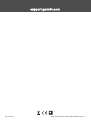Descent
™
Mk2
Användarhandbok

© 2020 Garmin Ltd. eller dess dotterbolag
Med ensamrätt. I enlighet med upphovsrättslagarna får den här handboken inte kopieras, helt eller delvis, utan ett skriftligt godkännande från Garmin. Garmin förbehåller sig rätten att ändra eller
förbättra sina produkter och att förändra innehållet i den här handboken utan skyldighet att meddela någon person eller organisation om sådana ändringar eller förbättringar. Gå till
www.garmin.com om du vill ha aktuella uppdateringar och tilläggsinformation gällande användningen av den här produkten.
Garmin
®
, Garmin-logotypen, ANT+
®
, Approach
®
, Auto Lap
®
, Auto Pause
®
, Edge
®
, inReach
®
, QuickFit
®
, TracBack
®
, VIRB
®
, Virtual Partner
®
och Xero
®
är varumärken som tillhör Garmin Ltd. eller dess
dotterbolag, registrerade i USA och i andra länder. Body Battery
™
, Connect IQ
™
, Descent
™
, Garmin Connect
™
, Garmin Dive
™
, Garmin Explore
™
, Garmin Express
™
, Garmin Golf
™
, Garmin Move
IQ
™
, Garmin Pay
™
, HRM-Run
™
, HRM-Swim
™
, HRM-Tri
™
, Subwave
™
, tempe
™
, TruSwing
™
, TrueUp
™
, Varia
™
, Varia Vision
™
och Vector
™
är varumärken som tillhör Garmin Ltd. eller dess
dotterbolag. De här varumärkena får inte användas utan skriftligt tillstånd av Garmin.
Android
™
är ett varumärke som tillhör Google Inc. Apple
®
, iPhone
®
, iTunes
®
och Mac
®
är varumärken som tillhör Apple Inc. och är registrerade i USA och andra länder. Märket BLUETOOTH
®
och
logotyperna ägs av Bluetooth SIG, Inc., och all användning av sådana märken från Garmin är licensierad. The Cooper Institute
®
och eventuella relaterade varumärken tillhör The Cooper Institute.
Di2
™
är ett varumärke som tillhör Shimano Inc. Shimano
®
är ett registrerat varumärke som tillhör Shimano, Inc. iOS
®
är ett registrerat varumärke som tillhör Cisco Systems, Inc. och som används
på licens av Apple Inc. Spotify
®
programvaran omfattas av tredjepartslicenser som finns här: https://developer.spotify.com/legal/third-party-licenses. STRAVA och Strava
™
är varumärken som
tillhör Shimano, Inc. Avancerad hjärtslagsanalys från Firstbeat. Training Stress Score
™
(TSS), Intensity Factor
™
(IF) och Normalized Power
™
(NP) är varumärken som tillhör Peaksware, LLC.
Wi‑Fi
®
är ett registrerat märke som tillhör Wi-Fi Alliance Corporation. Windows
®
är ett registrerat varumärke som tillhör Microsoft Corporation i USA och andra länder. Zwift
™
är ett varumärke som
tillhör Zwift Inc. Övriga varumärken och varunamn tillhör sina respektive ägare.
Denna produkt är certifierad av ANT+
®
. Besök www.thisisant.com/directory för att se en lista över kompatibla produkter och appar.

Innehållsförteckning
Introduktion.....................................................................1
Komma igång..............................................................................1
Knappar................................................................................. 1
Använda klockan....................................................................1
Visa meny för kontroller.................................................... 1
Visa widgets...................................................................... 1
Anpassa klockan.................................................................... 2
Standardurtavla......................................................................2
Para ihop din smartphone.......................................................... 2
Ladda enheten............................................................................ 2
Produktuppdateringar................................................................. 2
Konfigurera Garmin Express..................................................2
Dykning........................................................................... 2
Dykvarningar...............................................................................2
Dyklägen..................................................................................... 3
Pooldyk-läge.......................................................................... 3
Dykinställning..............................................................................3
Ställa in andningsgaser..........................................................3
Ange PO2-tröskelvärden........................................................4
Ställa in CCR-setpoints.......................................................... 4
Dykdatasidor............................................................................... 4
Datasidor för sportdyk och techdyk........................................4
CCR-datasidor....................................................................... 5
Datasidor för djupmätare....................................................... 5
Datasidor för fridyk och jaktfridyk med Apnea....................... 5
Starta ett dyk...............................................................................5
Navigera med dykkompassen................................................6
Använda dykstoppur.............................................................. 6
Växla gaser under en dykning............................................... 6
Växla mellan CC- och OC-dyk för en bailout-procedur.......... 6
Utföra ett säkerhetsstopp....................................................... 6
Utföra ett dekompressionsstopp............................................ 6
Dyka med kartan.................................................................... 7
Visa widgeten för ytintervall........................................................ 7
Visa widgeten för dyklogg........................................................... 7
Dykplanering............................................................................... 7
Beräkna NDL-tid.................................................................... 7
Skapa en dekompressionsplan.............................................. 7
Visa och verkställa en dekompressionsplan.......................... 8
Redigera en dekompressionsplan......................................... 8
Ta bort en dekompressionsplan.............................................8
Tid för flygförbud......................................................................... 8
Höjddykning................................................................................ 8
Tips på hur du använder enheten med en våtdräkt.................... 8
Dykvarningar...............................................................................8
Dykterminologi............................................................................ 9
Aktiviteter och appar...................................................... 9
Starta en aktivitet........................................................................ 9
Tips för att spela in aktiviteter................................................ 9
Ändra strömläge.....................................................................9
Stoppa en aktivitet...................................................................... 9
Lägga till eller ta bort en favoritaktivitet...................................... 9
Skapa en anpassad aktivitet..................................................... 10
Inomhusaktiviteter.....................................................................10
Ut och springa en virtuell löptur........................................... 10
Kalibrera löpbandsdistansen............................................... 10
Registrera en styrketräningsaktivitet.................................... 10
Utomhusaktiviteter.................................................................... 10
Visa tidvatteninformation......................................................10
Visa dina skidåk................................................................... 11
Registrera en offpiståkningsaktivitet.................................... 11
Använda metronomen..........................................................11
Spela upp ljuduppmaningar under en aktivitet..................... 11
Hoppledare
.......................................................................... 12
Multisport.................................................................................. 12
Triathlonträning.................................................................... 12
Skapa en multisportaktivitet................................................. 12
Simning..................................................................................... 12
Simterminologi..................................................................... 12
Typer av simtag................................................................... 12
Tips för simningsaktiviteter.................................................. 12
Vila vid simning i bassäng....................................................12
Automatisk vila..................................................................... 12
Träna med träningsloggen................................................... 12
Stänga av pulsmätning vid handleden under simning......... 13
Golf........................................................................................... 13
Spela golf............................................................................. 13
Hålinformation...................................................................... 13
Läge med stora siffror..................................................... 13
Mäta avstånd med knappinriktning...................................... 13
Ändra hål..............................................................................13
Flytta flaggan....................................................................... 13
Visa uppmätta slag.............................................................. 13
Visa layup- och doglegavstånd............................................ 14
Spara anpassade mål..................................................... 14
Registrera score...................................................................14
Uppdatera ett resultat......................................................14
Ställa in scoringmetod..................................................... 14
Ställa in handicap............................................................ 14
Aktivera statistikspårning................................................ 14
TruSwing™.......................................................................... 14
Använda total distans för golf.............................................. 14
Visa PlaysLike avstånd........................................................ 14
Visa riktningen till flaggan.................................................... 14
Starta en expedition.................................................................. 15
Ändra inspelningsintervall för spårpunkt.............................. 15
Spela in en spårpunkt manuellt........................................... 15
Visa spårpunkter.................................................................. 15
Anslutna funktioner......................................................15
Aktivera aviseringar för Bluetooth............................................. 15
Visa aviseringar................................................................... 15
Ta emot ett inkommande telefonsamtal............................... 15
Svara på ett sms.................................................................. 16
Hantera aviseringar..............................................................16
Stänga av Bluetooth smartphoneanslutningen......................... 16
Sätta på och slå av anslutningsvarningar för smartphone........ 16
Hitta en borttappad mobil enhet............................................... 16
Garmin Dive App...................................................................... 16
Garmin Connect........................................................................16
Uppdatera programvaran med hjälp av
smartphoneapparna............................................................. 16
Uppdatera programvaran med Garmin Express.................. 17
Använda Garmin Connect på din dator........................... 17
Synkronisera data manuellt med Garmin Connect.............. 17
Garmin Explore™..................................................................... 17
Garmin Golf™ App................................................................... 17
Säkerhets- och spårningsfunktioner.......................... 17
Lägga till nödsituationskontakter.............................................. 17
Lägga till kontakter....................................................................17
Sätta på och stänga av händelsedetektorn.............................. 17
Begära hjälp..............................................................................18
Starta en GroupTrack session.................................................. 18
Tips för GroupTrack sessioner.............................................18
GroupTrack inställningar...................................................... 18
Wi‑Fi® anslutna funktioner..........................................18
Ansluta till ett Wi‑Fi nätverk...................................................... 18
Connect IQ funktioner.................................................. 18
Hämta Connect IQ funktioner................................................... 18
Innehållsförteckning i

Hämta Connect IQ funktioner med hjälp av datorn.................. 18
Garmin Pay................................................................... 19
Konfigurera din Garmin Pay plånbok........................................ 19
Betala för ett köp med hjälp av klockan.................................... 19
Lägga till ett kort i Garmin Pay plånboken................................ 19
Hantera Garmin Pay kort..................................................... 19
Ändra din Garmin Pay kod........................................................19
Musik............................................................................. 19
Ansluta till en tredjepartsleverantör.......................................... 19
Ladda ner ljudfiler från en tredjepartsleverantör.................. 19
Hämta ljudinnehåll från Spotify®......................................... 19
Ändra musikleverantör......................................................... 20
Ansluta från en tredjepartsleverantör................................... 20
Hämta personliga ljudfiler......................................................... 20
Lyssna på musik....................................................................... 20
Musikuppspelningskontroller.................................................... 20
Ansluta Bluetooth hörlurar........................................................ 20
Ändra ljudläge........................................................................... 20
Pulsfunktioner.............................................................. 20
Pulsmätning vid handleden...................................................... 20
Bära enheten....................................................................... 20
Tips för oregelbundna pulsdata........................................... 20
Visa puls-widgeten............................................................... 21
Sända pulsdata till Garmin enheter..................................... 21
Sända pulsdata under en aktivitet................................... 21
Ställa in en varning för onormal puls................................... 21
Stänga av pulsmätaren vid handleden................................ 21
Löpdynamik.............................................................................. 21
Träna med löpdynamik........................................................ 21
Färgmätare och löpdynamikdata......................................... 22
Balans för markkontakttid – data.....................................22
Vertikal rörelse och kvot vertikal rörelse/steglängd......... 22
Tips om det saknas löpdynamikdata................................... 22
Prestationsmätningar................................................................ 22
Stänga av prestationsaviseringar........................................ 23
Upptäcka prestandamätningar automatiskt......................... 23
Synkronisera aktiviteter och prestationsmätningar.............. 23
Om VO2-maxberäkningar.................................................... 23
Få ditt förväntade VO2-maxvärde för löpning................. 23
Få ditt förväntade VO2-maxvärde för cykling.................. 23
Visa dina förutsagda tävlingstider........................................ 23
Om Training Effect............................................................... 24
Pulsvariabilitet och stressnivå.............................................. 24
Visa din pulsvariabilitet och stressnivå............................24
Prestationsförhållande......................................................... 24
Visa ditt prestationsförhållande....................................... 24
Mjölksyratröskel................................................................... 24
Genomföra ett guidat test för att fastställa din
mjölksyratröskel.............................................................. 24
Hämta din FTP-uppskattning............................................... 25
Utför ett FTP-test.............................................................25
Träningsstatus.......................................................................... 25
Träningsstatusnivåer............................................................25
Tips för att få din träningsstatus...................................... 26
Värme- och höjdacklimatisering för bra prestation.............. 26
Träningsbelastning...............................................................26
Träningens belastningsfokus............................................... 26
Återhämtningstid.................................................................. 26
Visa tid för återhämtning................................................. 26
Återhämtningspuls.......................................................... 27
Body Battery™..........................................................................27
Visa Body Battery widgeten................................................. 27
Tips för bättre Body Battery data......................................... 27
Pulsoximeter................................................................. 27
Läsa av pulsoximetervärden..................................................... 27
Slå på pulsoximetriavläsningar för hela dagen
......................... 27
Stänga av automatiska pulsoximetriavläsningar...................... 27
Aktivera pulsoximetrimätning under sömn................................ 28
Tips för oregelbundna pulsoximeterdata.................................. 28
Träning.......................................................................... 28
Ställa in din användarprofil....................................................... 28
Träningsmål......................................................................... 28
Om pulszoner.......................................................................28
Ställa in dina pulszoner................................................... 28
Låta enheten ange dina pulszoner.................................. 28
Beräkning av pulszon...................................................... 28
Ange dina kraftzoner............................................................ 29
Aktivitetsspårning......................................................................29
Automatiskt mål................................................................... 29
Använda inaktivitetsvarning................................................. 29
Sömnspårning...................................................................... 29
Använda automatisk sömnmätning................................. 29
Använda stör ej-läge....................................................... 29
Intensiva minuter..................................................................29
Få intensiva minuter........................................................ 29
Garmin Move IQ™............................................................... 29
Inställningar för aktivitetsspårning........................................29
Stänga av aktivitetsspårning........................................... 30
Träningspass............................................................................ 30
Följa ett träningspass från Garmin Connect........................ 30
Påbörja ett träningspass...................................................... 30
Om träningskalendern..........................................................30
Använda Garmin Connect träningsprogram................... 30
Anpassade träningsprogram........................................... 30
Intervallpass..............................................................................30
Skapa ett intervallpass......................................................... 30
Starta ett intervallpass......................................................... 31
Stoppa ett intervallpass........................................................31
PacePro träning........................................................................ 31
Hämta en PacePro plan från Garmin Connect.................... 31
Starta en PacePro plan........................................................ 31
Stoppa en PacePro plan................................................. 31
Skapa en PacePro plan på klockan..................................... 31
Segment................................................................................... 31
Strava™ segment................................................................ 31
Visa segmentinformation..................................................... 31
Tävla mot ett segment......................................................... 32
Ställa in ett segment för att justera automatiskt................... 32
Använda Virtual Partner®......................................................... 32
Ställa in ett träningsmål............................................................ 32
Avbryta ett träningsmål........................................................ 32
Tävla i en föregående aktivitet.................................................. 32
Personliga rekord......................................................................32
Visa dina personliga rekord................................................. 32
Återställa ett personligt rekord............................................. 32
Ta bort ett personligt rekord................................................. 32
Ta bort alla personliga rekord.............................................. 33
Klockor.......................................................................... 33
Ställa in larm............................................................................. 33
Redigera ett larm................................................................. 33
Starta nedräkningstimern..........................................................33
Ta bort en timer....................................................................33
Använda stoppuret................................................................... 33
Lägga till andra tidszoner......................................................... 33
Redigera en alternativ tidszon............................................. 33
Navigering..................................................................... 33
Spara din plats.......................................................................... 33
Redigera dina sparade platser............................................. 34
Beräkna en waypoint................................................................ 34
Navigera till en destination....................................................... 34
ii Innehållsförteckning

Navigera till en intressant plats................................................. 34
Intressanta platser............................................................... 34
Skapa och följa en bana i din enhet......................................... 34
Skapa en tur och retur-bana..................................................... 34
Visa eller redigera baninformation............................................ 34
Använda ClimbPro.................................................................... 35
Markera och starta navigation till en MOB-plats (man
överbord).................................................................................. 35
Navigera med Kurs mot mål..................................................... 35
Navigera till startpunkten under en aktivitet.............................. 35
Visa ruttriktningar................................................................. 35
Navigera till startpunkten för en sparad aktivitet....................... 35
Avbryta navigering.................................................................... 35
Karta......................................................................................... 35
Visa kartan........................................................................... 36
Spara eller navigera till en plats på kartan........................... 36
Navigera med funktionen Runt omkring mig........................ 36
Ändra karttema.................................................................... 36
Kompass................................................................................... 36
Ställa in kompassriktningen................................................. 36
Höjdmätare och barometer....................................................... 36
Historik.......................................................................... 36
Använda historik....................................................................... 36
Multisporthistorik.................................................................. 37
Visa din tid i varje pulszon................................................... 37
Visa datatotaler......................................................................... 37
Använda total distans............................................................... 37
Ta bort historik.......................................................................... 37
Anpassa enheten.......................................................... 37
Inställningar för aktiviteter och appar........................................ 37
Anpassa datasidorna........................................................... 38
Lägga till en karta i en aktivitet............................................ 38
Varningar............................................................................. 38
Ställa in varning...............................................................38
Inställningar för aktivitetskartor............................................ 39
Ruttinställningar................................................................... 39
Auto Lap...............................................................................39
Markera varv enligt distans............................................. 39
Aktivera Auto Pause............................................................ 39
Aktivera automatisk klättring................................................ 39
3D-hastighet och avstånd.................................................... 40
Sätta på och stänga av varvknappen.................................. 40
Använda Bläddra automatiskt.............................................. 40
Ändra GPS-inställningarna.................................................. 40
GPS och andra satellitsystem......................................... 40
UltraTrac......................................................................... 40
Tidsgränsinställningar för energisparläge............................ 40
Ändra en aktivitets placering i listan med appar....................... 40
Widgets..................................................................................... 40
Anpassa widgetslingan........................................................ 41
inReach fjärrkontroll............................................................. 41
Använda inReach fjärrkontrollen..................................... 41
VIRB fjärrkontroll.................................................................. 41
Styra en VIRB actionkamera........................................... 41
Styra en VIRB actionkamera under en aktivitet.............. 42
Använda stressnivåwidgeten............................................... 42
Anpassa widgeten Min dag.................................................. 42
Anpassa menyn för kontroller................................................... 42
Inställningar för urtavlan........................................................... 42
Anpassa urtavlan................................................................. 42
Givarinställningar...................................................................... 43
Kompassinställningar........................................................... 43
Manuell kalibrering av kompassen.................................. 43
Ställa in den nordliga referensen.................................... 43
Höjdmätarinställningar......................................................... 43
Kalibrera den barometriska höjdmätaren........................ 43
Barometerinställningar
......................................................... 43
Kalibrera barometern...................................................... 43
Xero laserplatsinställningar.................................................. 43
Kartinställningar........................................................................ 43
Kartteman............................................................................ 44
Marina kartinställningar........................................................ 44
Visa och dölja kartdata.........................................................44
Navigeringsinställningar............................................................44
Anpassa kartfunktioner........................................................ 44
Ange en riktningsmarkör...................................................... 44
Ställa in navigeringsmeddelanden....................................... 44
Inställningar för strömhantering................................................ 44
Anpassa batterisparfunktionen............................................ 44
Anpassa strömlägen............................................................ 45
Återställa ett strömläge........................................................ 45
Systeminställningar...................................................................45
Tidsinställningar................................................................... 45
Ställa in tidsvarningar...................................................... 45
Synkronisera tiden.......................................................... 45
Ändra inställningar för bakgrundsbelysning......................... 45
Anpassa kortkommandon.................................................... 46
Ändra måttenheterna........................................................... 46
Visa enhetsinformation............................................................. 46
Se information om regler och efterlevnad för E-label.......... 46
Trådlösa sensorer........................................................ 46
Para ihop dina trådlösa sensorer.............................................. 46
Läge för utökad display............................................................ 46
Använd en cykelfarts- eller kadenssensor (tillval).................... 46
Träna med kraftmätare............................................................. 46
Använda elektroniska cykelväxlar............................................ 46
Situationsberedskap................................................................. 46
Fotenhet....................................................................................46
Förbättring av foot pod-kalibrering....................................... 47
Kalibrera fotenheten manuellt.............................................. 47
Ställa in hastighet och distans på en foot pod..................... 47
tempe™.................................................................................... 47
Klubbsensorer...........................................................................47
Enhetsinformation........................................................ 47
Descent Mk2 – specifikationer.................................................. 47
Batteriinformation................................................................. 47
Datahantering........................................................................... 47
Ta bort filer........................................................................... 47
Enhetsunderhåll........................................................... 48
Skötsel av enheten................................................................... 48
Rengöra enheten................................................................. 48
Byta ut QuickFit® armbandet................................................... 48
Extra långt dykarmband............................................................ 48
Felsökning.................................................................... 48
Enheten är på fel språk............................................................ 48
Är min smartphone kompatibel med min enhet?...................... 48
Telefonen ansluter inte till enheten........................................... 48
Kan jag använda min Bluetooth sensor med min klocka?........ 48
Hörlurarna ansluter inte till enheten.......................................... 48
Min musik stängs av eller mina hörlurar kopplas ifrån.............. 48
Starta om enheten.................................................................... 49
Återställa alla standardinställningar.......................................... 49
Dykning..................................................................................... 49
Återställa vävnadsbelastning............................................... 49
Återställa yttrycket................................................................49
Söka satellitsignaler.................................................................. 49
Förbättra GPS-satellitmottagningen.....................................49
Temperaturvärdet är inte korrekt.............................................. 49
Maximera batteriets livslängd................................................... 49
Aktivitetsspårning......................................................................49
Min dagliga stegräkning visas inte....................................... 49
Innehållsförteckning iii

Stegräkningen verkar inte stämma...................................... 50
Stegräkningen på enheten stämmer inte överens med
stegräkningen på mitt Garmin Connect konto..................... 50
Antal trappor verkar inte vara korrekt...................................50
Mer information......................................................................... 50
Bilagor........................................................................... 50
Datafält..................................................................................... 50
Standardklassificeringar för VO2-maxvärde............................. 54
FTP-klassning........................................................................... 54
Hjulstorlek och omkrets............................................................ 54
Symbolförklaringar.................................................................... 55
Index.............................................................................. 56
iv Innehållsförteckning

Introduktion
VARNING
Guiden Viktig säkerhets- och produktinformation, som medföljer
i produktförpackningen, innehåller viktig information och
produktvarningar.
Rådgör alltid med en läkare innan du påbörjar eller ändrar ett
motionsprogram.
Komma igång
Första gången du använder klockan ska du utföra följande
åtgärder för att konfigurera den och lära dig de grundläggande
funktionerna.
1
Tryck på LIGHT för att slå på klockan (Knappar, sidan 1).
2
Följ instruktionerna på skärmen när du vill slutföra den första
konfigurationen.
Under den första konfigurationen kan du para ihop din
smartphone med klockan för att få aviseringar, synkronisera
aktiviteter med mera (Para ihop din smartphone, sidan 2).
3
Ladda enheten (Ladda enheten, sidan 2).
4
Starta en aktivitet (Starta en aktivitet, sidan 9).
Knappar
LIGHT
• Tryck snabbt för att sätta på/stänga av belysningen.
• Tryck för att slå på enheten.
• Håll nedtryckt för att visa menyn för kontroller.
Obs! Hållningsfunktioner är avaktiverade när du dyker.
MENU·UP
• Tryck här för att bläddra genom widgetslingan och
menyer.
• Håll nedtryckt för att visa menyn.
Obs! Du kan aktivera eller inaktivera den här knappen för
dykaktiviteter (Dykinställning, sidan 3).
DOWN
• Tryck här för att bläddra genom widgetslingan och
menyer.
• Tryck här för att bläddra genom datasidorna under ett dyk.
• Håll nedtryckt för att visa musikkontroller när du är på en
annan sida.
Obs! Hållningsfunktioner är avaktiverade när du dyker.
START·STOP
• Tryck här för att visa aktivitetslistan och starta eller stoppa
en aktivitet.
• Tryck här för att välja ett alternativ i en meny.
• Tryck här för att visa menyn under ett dyk.
BACK·LAP
• Tryck här för att återgå till föregående sida.
• Tryck här om du vill stänga en meny under ett dyk.
• Tryck här för att registrera ett varv, vila eller övergång
under en multisportaktivitet.
• Håll nedtryckt för att visa urtavlan när du är på en annan
sida.
• Håll ned för att återgå till huvuddatasidan under ett dyk.
: Tryck två gånger om du vill bläddra genom datasidorna
under ett dyk.
Använda klockan
• Håll LIGHT nedtryckt för att visa menyn för kontroller.
Menyn med kontroller ger snabb åtkomst till funktioner som
används ofta, till exempel aktivera stör ej-läget, spara en
plats och stänga av klockan.
• Tryck på UP eller DOWN på urtavlan för att bläddra igenom
widgetslingan.
Klockan levereras med förinstallerade widgets som ger
snabb information. Fler widgets är tillgängliga när du parar
ihop klockan med en smartphone.
• Tryck på START på urtavlan för att starta en aktivitet eller
öppna en app (Aktiviteter och appar, sidan 9).
• Håll ned MENU för att anpassa urtavlan, justera
inställningarna och para ihop trådlösa sensorer.
Visa meny för kontroller
Menyn för kontroller innehåller alternativ, som att aktivera stör
ej-läge, låsa knapparna och stänga av enheten. Du kan även
öppna Garmin Pay
™
plånboken.
Obs! Du kan lägga till, ändra ordning på och ta bort alternativ i
menyn för kontroller (Anpassa menyn för kontroller, sidan 42).
1
Håll ned LIGHT från valfri skärm.
2
Tryck på UP eller DOWN för att bläddra bland alternativen.
Aktivera flygplansläge
Du kan aktivera flygplansläge om du vill avaktivera all trådlös
kommunikation.
Obs! Du kan lägga till alternativ i kontrollmenyn (Anpassa
menyn för kontroller, sidan 42).
1
Håll ned LIGHT.
2
Välj .
Visa widgets
Enheten levereras med flera förinstallerade widgets och fler
finns tillgängliga när du parar ihop enheten med en smartphone.
• Tryck på UP eller DOWN.
Enheten bläddrar genom widgetslingan och visar
sammanfattningsdata för varje widget.
• Tryck på START för att visa widgetinformation.
Introduktion 1

TIPS: Du kan trycka på DOWN för att visa ytterligare skärmar
för en widget, eller trycka på START för att visa ytterligare
alternativ och funktioner för en widget.
• Från en valfri skärm håller du ned BACK för att återgå till
urtavlan.
• Om du spelar in en aktivitet trycker du på BACK för att
återgå till aktivitetsdatasidorna.
Anpassa klockan
• Håll ned MENU på urtavlan för att byta urtavla.
• Håll ned MENU på widgetsidorna för att anpassa
widgetalternativen.
• Håll ned MENU på menyn för kontroller för att lägga till, ta
bort och ändra ordning på kontrollerna.
• Håll ned MENU på valfri sida för att ändra ytterligare
inställningar.
Standardurtavla
Annan tidszonpekare. Refererar till 24-timmarsmarkeringarna på
klockan (Lägga till andra tidszoner, sidan 33).
Ingen flygförbudstid återstår. Refererar till 24-timmarsmarkering-
arna på klockan (Tid för flygförbud, sidan 8).
Ytintervall (SI) efter ett dyk.
Para ihop din smartphone
För att använda klockans anslutningsfunktioner måste den
paras ihop direkt via Garmin Dive
™
appen, i stället för via
Bluetooth
®
inställningarna på din smartphone.
1
I app store i din smartphone installerar och öppnar du Garmin
Dive appen.
2
Välj ett alternativ för att aktivera hopparningsläget på
klockan:
• Under den första konfigurationen väljer du Ja när du
uppmanas att para ihop med din smartphone.
• Om du hoppade över ihopparningsprocessen tidigare
håller du ned MENU och väljer Para ihop telefon.
3
Välj ett alternativ för att lägga till klockan i ditt konto:
• Om det här är första gången du parar ihop en enhet med
appen Garmin Dive följer du instruktionerna på skärmen.
• Om du redan har parat ihop en annan enhet med Garmin
Dive appen väljer du Lägg till > Enheter och följer
instruktionerna på skärmen.
Ladda enheten
VARNING
Den här enheten innehåller ett litiumjonbatteri. Guiden Viktig
säkerhets- och produktinformation, som medföljer i
produktförpackningen, innehåller viktig information och
produktvarningar.
OBS!
Förhindra korrosion genom att rengöra och torka av kontakterna
och det omgivande området noggrant innan du laddar enheten
eller ansluter den till en dator. Se rengöringsanvisningarna
(Skötsel av enheten, sidan 48).
1
Kläm ihop laddningsfästets sidor.
2
Rikta in fästet med kontakterna på enhetens baksida och
släpp det.
3
Anslut USB-kabeln till en USB-laddningsport.
Produktuppdateringar
Installera Garmin Express
™
(www.garmin.com/express) på
datorn. Installera appen Garmin Dive på din smartphone.
Detta ger enkel åtkomst till de här tjänsterna för Garmin
®
enheter:
• Programvaruuppdateringar
• Kartuppdateringar
• Banuppdateringar
• Dataöverföringar till Garmin Dive
• Produktregistrering
Konfigurera Garmin Express
1
Anslut enheten till datorn med en USB-kabel.
2
Gå till www.garmin.com/express.
3
Följ instruktionerna på skärmen.
Dykning
Dykvarningar
VARNING
• Dykfunktionerna i den här enheten är endast avsedda att
användas av certifierade dykare. Den här enheten ska inte
användas som enda dykdator. Underlåtenhet att ange
lämplig dykrelaterad information i enheten kan leda till
allvarlig personskada eller dödsfall.
• Se till att du till fullo förstår hur enheten används, vad som
visas på enheten samt enhetens begränsningar. Om du har
frågor som gäller användarhandboken eller enheten ska du
alltid åtgärda alla avvikelser eller funderingar innan du dyker
med enheten. Kom ihåg att det alltid är du som är ansvarig
för din egen säkerhet.
• Det finns alltid en risk för tryckfallssjuka (DCS) för alla
dykprofiler, även om du följer den dykplanering som du får
från dyktabeller eller en dykenhet. Ingen procedur, dykenhet
eller dyktabell tar bort risken för tryckfallssjuka eller
syrgasförgiftning. En persons fysiologi kan variera från dag till
dag. Den här enheten kan inte ta hänsyn till dessa
variationer. Vi rekommenderar att du håller dig innanför de
gränser som anges av den här enheten för att minimera
risken för tryckfallssjuka. Du bör rådfråga en läkare om din
kondition innan dykning.
• Använd alltid reservinstrument, inklusive en djupmätare,
dränkbar tryckmätare samt timer eller klocka. Du bör ha
tillgång till dekompressionstabeller när du dyker med den här
enheten.
• Genomför säkerhetskontroller före dykningen. Kontrollera till
exempel att enheten fungerar som den ska och kontrollera
inställningar, skärm, batterinivå, flasktryck, och gör
bubblekontroller för att kontrollera om flaskan läcker.
• Enheten ska inte delas av flera användare för dykningar.
Dykprofiler är användarspecifika och att använda en annan
dykares profil kan resultera i missvisande information som
kan leda till personskada eller dödsfall.
2 Dykning

• Av säkerhetsskäl ska du aldrig dyka ensam. Dyk tillsammans
med en utsedd kompis. Du bör också stanna kvar med andra
personer under en längre tid efter ett dyk, eftersom möjlig
uppkomst av tryckfallssjuka (DCS) kan vara fördröjd eller kan
utlösas av aktiviteter vid ytan.
• Den här enheten är inte avsedd för kommersiella eller
yrkesmässiga dykaktiviteter. Den är endast till för
rekreationssyfte. Kommersiella eller yrkesmässiga
dykaktiviteter kan utsätta användaren för extrema djup eller
förhållanden som ökar risken för tryckfallssjuka.
• Dyk inte med en gasflaska om du inte personligen
kontrollerat innehållet och själv angett det analyserade värdet
i enheten. Underlåtenhet att kontrollera dykflaskans innehåll
och att ange rätt gasvärden i enheten leder till felaktig
information för dykplaneringen och kan leda till allvarlig
personskada eller dödsfall.
• Att dyka med mer än en gasblandning utgör en mycket större
risk än att dyka med endast en gasblandning. Misstag i
samband med användning av flera gasblandningar kan leda
till allvarlig personskada eller dödsfall.
• Se till att du alltid genomför en säker uppstigning. En snabb
uppstigning ökar risken för tryckfallssjuka.
• Att inaktivera låsningsfunktionen för dekompression på
enheten kan leda till en ökad risk för tryckfallssjuka, vilket kan
leda till personskada eller dödsfall. Du inaktiverar den här
funktionen på egen risk.
• Att bryta mot de dekompressionsstopp som krävs kan leda till
allvarlig personskada eller dödsfall. Gör aldrig en uppstigning
över djupet för det dekompressionsstopp som visas.
• Gör alltid ett säkerhetsstopp mellan 3 och 5 meter (9,8 och
16,4 fot) i 3 minuter, även om inget dekompressionsstopp
krävs,
Dyklägen
Descent Mk2 enheten stöder sex dyklägen. Varje dykläge har
fyra faser: kontroll före dykning, ytvisning, under dykning och
efter dykning.
Sportdyk: I det här läget kan du dyka med en gasblandning. Du
kan ställa in upp till 11 ytterligare gaser som reservgaser.
Techdyk: I det här läget kan du konfigurera flera
gasblandningar och växla gaser under dykningen. Du kan
ställa in syrehalten från 5–100 %. Det här läget stöder en
bottengas och upp till 11 ytterligare gaser för dekompression
eller backupgaser.
Obs! Backupgaser används inte för gränsen utan
dekompression (NDL) och dekompressionsberäkningar för tid
till ytan (TTS) förrän du aktiverar dem under ett dyk.
CCR: I det här läget för dyk med helsluten rebreather (CCR) kan
du konfigurera två setpoints för partialtryck för syrgas (PO2),
utspädningsgaser för sluten krets (CC) och gaser för öppen
krets (OC), dekompression och backup.
Djupmätare: I det här läget kan du dyka med grundläggande
funktioner för bottentimer.
Obs! Efter dykning i djupmätarläget kan enheten endast
användas i djupmätarläget eller läget för Apnea i 24 timmar.
Apnea: I det här läget kan du fridyka med särskilda dykdata för
Apnea. Detta läge har en högre uppdateringsintervall av
data.
Apnea-jakt: Det här läget liknar dykläget Apnea, men är särskilt
anpassat för spjutfiskare. I det här läget visas förenklade data
för dykning, och start- och stoppsignaler avaktiveras.
Pooldyk-läge
När enheten är i pooldyk-läge fungerar funktionerna
vävnadsbelastning och dekompressionsstopp normalt men
dyken sparas inte i dykloggen.
1
Håll LIGHT nedtryckt för att visa menyn för kontroller.
2
Välj .
Pooldyk-läget inaktiveras automatiskt vid midnatt.
Dykinställning
Du kan anpassa dykinställningarna efter dina behov. Alla
inställningar kan inte användas för alla dyklägen. Du kan även
redigera inställningarna innan du startar ett dyk.
Håll ned MENU och välj Dykinställning.
Gaser: Ställer in de gasblandningar som används i
gasdyklägena (Ställa in andningsgaser, sidan 3). Du kan
ha upp till tolv gaser för varje dykläge med gas.
Konservatism: Ställer in konservatismnivån för
dekompressionsberäkningar. Högre konservatism ger kortare
bottentid och längre stigningstid. Med alternativet Egna kan
du ställa in en anpassad gradientfaktor.
Obs! Se till att du förstår gradientfaktorer innan du anger en
anpassad konservatismnivå.
Vattentyp: Här kan du välja vattentyp.
PO2: Ställer in tröskelvärden för partialtryck för syrgas (PO2) i
bar för dekompression, varningar och kritiska varningar
(Ange PO2-tröskelvärden, sidan 4).
Varningar: Här kan du ställa in ljud, vibration eller tysta larm för
djup och tid. Du kan aktivera olika varningar för olika
dyklägen.
Apnea, ytintervall Alarm: Ställ in varningar för ytintervaller med
Apnea.
Säkerhetsstopp: Ändra säkerhetsstoppets varaktighet.
Fördr. avsl. dyk & återg. t ytan: Ställ in tiden innan enheten
avslutar och sparar ett dyk efter att du har återgått till ytan.
CCR Setpoints: Här kan du ange hög och låg setpoint för PO2
vid dyk med helsluten rebreather (CCR) (Ställa in CCR-
setpoints, sidan 4).
Bakgrundsbelysning: Justera inställningarna för
bakgrundsbelysning för dykaktiviteter. Du kan aktivera
bakgrundsbelysningen under dyket eller bara när du är på
djupet.
Puls: Aktivera eller avaktivera en pulsmätare för dyk. Med
alternativet Lagrad remdata kan du aktivera en pulsmätare
med bröstrem, till exempel enheten HRM-Swim
™
eller
HRM-Tri
™
som lagrar pulsdata med dyket. Du kan visa data
från pulsmätaren med bröstrem i Garmin Dive appen när du
har slutfört dyket.
Dubbelknacka för att byta: Tryck två gånger på enheten för att
bläddra igenom dykdatasidorna. Om du märker att du
bläddrar oavsiktligt kan du använda alternativet Känslighet
för att justera responsen.
UP-knapp: Här kan du avaktivera knappen UP under
dykaktiviteter för att förhindra oavsiktliga knapptryckningar.
Obs! Den här inställningen är avaktiverad som standard.
Decompressions lås: Avaktivera funktionen
dekompressionslås. Den här funktionen förhindrar sportdyk
och techdyk i 24 timmar om du bryter mot en
dekompressionsgräns i mer än tre minuter.
Obs! Du kan fortfarande avaktivera funktionen
dekompressionsstopp efter att ha brutit mot en
dekompressionsgräns.
Ställa in andningsgaser
Du kan ange upp till tolv gaser för varje gasdykläge.
Dekompressionsberäkningar inkluderar dekompressionsgaser,
men inkluderar inte reservgaser.
1
Håll ned MENU.
2
Välj Dykinställning > Gaser.
3
Välj ett dykläge.
Dykning 3

4
Välj den första gasen i listan.
För lägen med sportdyk eller techdyk är detta bottengasen.
För dykläget CCR (closed-circuit rebreather) är det här
utspädningsgasen.
5
Välj Syre och ange gasblandningens syrehalt.
6
Välj Helium och ange heliumprocenten för gasblandningen.
Enheten beräknar den återstående procentandelen som
kväveinnehållet.
7
Tryck på BACK.
8
Välj ett alternativ:
Obs! Alla alternativ är inte tillgängliga för alla dyklägen.
• Välj Lägg till backup och ange syre- och
heliumprocentsatsen för reservgasen.
• Välj Lägg till ny, ange syre- och heliumprocenten och välj
Läge för att ställa in avsedd användning för gasen, t.ex.
dekompression eller reserv.
Obs! För techdyk-läget kan du välja Ställ in som
transportgas för att ställa in en dekompressionsgas som
den avsedda gasen för nedstigning.
Ange PO2-tröskelvärden
Du kan konfigurera tröskelvärden för partialtryck för syrgas
(PO2), i bar, för dekompression, varning och kritiska varningar.
1
Håll ned MENU.
2
Välj Dykinställning > PO2.
3
Välj ett alternativ:
• Välj Deko, PO2 för att ställa in det tröskelvärde du kan nå
innan du ska påbörja stigningen och växla till
dekompressionsgasen med den högsta procentandelen
syre.
Obs! Enheten byter inte gaser automatiskt. Du måste
välja gas.
• Välj PO2 varning för att ställa in tröskelvärdet för den
högsta syrekoncentrationsnivån som du känner dig
bekväm med att nå.
• Välj PO2 kritiskt för att ställa in tröskelvärdet för den
maximala syrekoncentrationsnivån som du ska nå.
4
Ange ett värde.
Om du når ett tröskelvärde under dykningen visas ett
varningsmeddelande på enheten.
Ställa in CCR-setpoints
Du kan konfigurera setpoints för högt och lågt partialtryck för
syre (PO2) för CCR-dyk (closed-circuit rebreather).
1
Håll ned MENU.
2
Välj Dykinställning > CCR Setpoints.
3
Välj ett alternativ:
• Om du vill konfigurera nedre PO2-setpoint väljer du Låg
setpoint.
• Om du vill konfigurera övre PO2-setpoint väljer du Hög
setpoint.
4
Välj Läge.
5
Välj ett alternativ:
• Om du vill ändra setpoint automatiskt baserat på aktuellt
djup väljer du Automatiskt.
Obs! Om du till exempel dyker ned till djupet för hög
setpoint eller stiger till djupet för låg setpoint växlar PO2-
tröskelvärdet till hög eller låg setpoint. Automatiska
setpoints för djup måste vara minst 6,1 m (20 fot) från
varandra.
• Om du vill ändra setpoints manuellt under en dykning
väljer du Manuell.
Obs! Om du ändrar setpoints manuellt inom 1,8 m (6 fot)
från en setpoint för automatisk djupväxling inaktiveras
automatisk växling av setpoint tills du är mer än 1,8 m
(6 ft) över eller under setpointen för automatiska
djupväxling. Detta förhindrar oavsiktlig växling av setpoint.
6
Välj PO2 och ange ett värde.
Dykdatasidor
Du kan trycka på DOWN eller trycka två gånger på enheten för
att bläddra genom datasidorna.
I aktivitetsinställningarna kan du ändra ordning på
standarddatasidorna, lägga till ett dykstoppur och lägga till
anpassade datasidor (Anpassa datasidorna, sidan 38). Du kan
anpassa datafälten på några av datasidorna.
Datasidor för sportdyk och techdyk
Primär datasida: Visar huvudsaklig dykdata, inklusive din
andningsgas och hastigheten uppåt och nedåt.
Nivån för ditt partialtryck för syre (PO2).
Din vävnadsbelastningsnivå för kväve (N2) och helium (He).
Grön: 0 till 79 % vävnadsbelastning.
Gul: 80 till 99 % vävnadsbelastning.
Röd: 100 % eller högre vävnadsbelastning.
Din hastighet för höjdminskning eller stigning.
Grön: Bra. Stigningen är mindre än 7,9 m (26 fot) per minut.
Gul: Medelhög. Stigningen är mellan 7,9 och 10,1 m (26 och
33 fot) per minut.
Röd: För hög. Stigningen är större än 10,1 m (33 fot) per
minut.
Dykkompass: Här kan du visa kompassen och ställa in en
riktningsvisning som hjälp vid undervattensnavigering
(Navigera med dykkompassen, sidan 6).
Anpassningsbar datasida: Visar ytterligare dykdata och
fysiologisk information, inklusive tid på dagen, batterinivå och
din puls. Du kan redigera mätarna och de första fem
datafälten (Anpassa datasidorna, sidan 38).
Beräkning av dekompression tid till yta (TTS).
4 Dykning

CCR-datasidor
Primär datasida: Visar huvudsaklig dykdata, inklusive din
andningsgas och hastigheten uppåt och nedåt.
Anges om dykning med sluten krets (CC) eller öppen krets (OC)
är aktiv.
Nivån för ditt partialtryck för syre (PO2).
Din vävnadsbelastningsnivå för kväve (N2) och helium (He).
Grön: 0 till 79 % vävnadsbelastning.
Gul: 80 till 99 % vävnadsbelastning.
Röd: 100 % eller högre vävnadsbelastning.
Din hastighet för höjdminskning eller stigning.
Grön: Bra. Stigningen är mindre än 7,9 m (26 fot) per minut.
Gul: Medelhög. Stigningen är mellan 7,9 och 10,1 m (26 och
33 fot) per minut.
Röd: För hög. Stigningen är större än 10,1 m (33 fot) per
minut.
Dykkompass: Här kan du visa kompassen och ställa in en
riktningsvisning som hjälp vid undervattensnavigering
(Navigera med dykkompassen, sidan 6).
Anpassningsbar datasida: Visar ytterligare dykdata och
fysiologisk information, inklusive aktuell tid och batterinivå.
Du kan redigera mätarna och de första fem datafälten
(Anpassa datasidorna, sidan 38).
Beräkning av dekompression tid till yta (TTS).
Beräkning av dekompression tid till yta (TTS).
Grön: 0 till 79 % syrgasförgiftning i CNS.
Gul: 80 till 99 % syrgasförgiftning i CNS.
Röd: 100 % eller mer syrgasförgiftning i CNS.
Dina aktuella syrgasförgiftningsenheter (OTU).
Grön: 0 till 249 OTU.
Gul: 250 till 299 OTU.
Röd: Minst 300 OTU.
Datasidor för djupmätare
Dykstoppur: Visar stoppur för bottentid; aktuellt, maximal och
genomsnittligt djup samt hastigheten uppåt eller nedåt
(Använda dykstoppur, sidan 6).
Dykkompass: Här kan du visa kompassen och ställa in en
riktningsvisning som hjälp vid undervattensnavigering
(Navigera med dykkompassen, sidan 6).
Anpassningsbar datasida: Visar ytterligare dykdata och
fysiologisk information, inklusive tid på dagen, batterinivå och
din puls. Du kan redigera mätarna och de första fem
datafälten (Anpassa datasidorna, sidan 38).
Datasidor för fridyk och jaktfridyk med Apnea
Sida för ytintervall: Visar den aktuella ytintervalltiden samt
förfluten tid, maximalt djup och temperatur för den senaste
Apnea-dykningen.
Sidan med aktuell tid: Visar aktuell tid och dina pulsdata.
Karta: Visar din aktuella position på kartan (Dyka med kartan,
sidan 7).
Sida för under dykning: Visar information om det aktuella
dykningen, inklusive förfluten tid, aktuellt och maximalt djup,
pulsdata och hastigheten uppför och nedför.
Starta ett dyk
1
På urtavlan trycker du på START.
2
Välj ett dykläge (Dyklägen, sidan 3).
3
Vid behov trycker du på DOWN för att redigera
dykinställningar, exempelvis gaser, vattentyp och varningar
(Dykinställning, sidan 3).
4
Vänta med handleden utanför vattnet tills enheten hittar
GPS-signal och statusfältet blir grönt (tillval).
Enheten kräver GPS-signal för att kunna spara platsen du
påbörjade dykningen på.
5
Tryck på START tills den primära dykdatasidan visas.
6
Gå ned för att påbörja dykningen.
Aktivitetstimern startar automatiskt när du når ett djup på 1,2
m (4 fot).
Obs! Om du påbörjar en dykning utan att ha valt ett dykläge
använder enheten det dykläge och de inställningar som
användes senast.
Dykning 5

7
Välj ett alternativ:
• Tryck på DOWN om du vill bläddra mellan datasidorna
och dykkompassen.
TIPS: Du kan också dubbelklicka på enheten om du vill
bläddra igenom skärmarna.
• Tryck på START så visas under dykning-menyn.
När du går upp till 1 m (3,3 fot) börjar timern Fördr. avsl. dyk &
återg. t ytan att räkna ned (Dykinställning, sidan 3). När timern
går ut avslutas dykningen automatiskt och sparas. Du bör hålla
handleden utanför vattnet medan enheten sparar var du gick
upp.
Navigera med dykkompassen
1
Under ett dyk i sportdyk-läge, techdyk-läge, med helsluten
rebreather eller med djupmätare bläddrar du till
dykkompassen.
Kompassen anger din riktning .
2
Tryck på START för att ställa in riktningen.
Kompassen anger avvikelser från den inställda riktningen
.
3
Tryck på START och välj ett alternativ:
• Om du vill återställa riktningen väljer du Återställ riktning.
• Om du vill ändra riktningen med 180 grader väljer du Ställ
in på 180º.
Obs! Kompassen anger den reciproka riktningen med en
röd markering.
• Om du vill ställa in en riktning på 90 grader vänster eller
höger väljer du Ställ in på 90VÄ eller Ställ in på 90HÖ.
• Om du vill rensa en riktning väljer du Rensa riktning.
Använda dykstoppur
TIPS: Du kan lägga till en förenklad sida för stoppur på vilket
som helst av dyklägena med gas (Anpassa datasidorna,
sidan 38).
1
Starta ett dyk med Djupmätare.
2
Bläddra till sidan för stoppur.
3
Tryck på START och välj Återställ medeldjup för att ställa in
medeldjupet till det aktuella djupet.
4
Tryck på START och välj Starta stoppur.
5
Välj ett alternativ:
• Om du vill sluta använda stoppuret trycker du på START
och väljer Stoppa stoppur.
• Om du vill starta om stoppuret trycker du på START och
väljer Återställ stoppur.
Växla gaser under en dykning
1
Starta ett sportdyk, techdyk eller CCR-dyk (closed-circuit
rebreather).
2
Välj ett alternativ:
• Tryck på START, välj Gas och välj en reserv- eller
dekompressionsgas.
Obs! Om det behövs kan du välja Lägg till ny och ange
en ny gas.
• Dyk tills du når Deko, PO2-tröskeln (Ange PO2-
tröskelvärden, sidan 4).
Enheten uppmanar dig att växla till den gas som har högst
procentandel syre.
Obs! Enheten byter inte gaser automatiskt. Du måste
välja gas.
Växla mellan CC- och OC-dyk för en bailout-procedur
Vid dyk med helsluten rebreather (CCR) kan du växla mellan
dykning i sluten krets (CC) och öppen krets (OC) när du utför en
bailout-procedur.
1
Starta ett CCR-dyk.
2
Tryck på START.
3
Välj Växla till OC.
Delningslinjerna på datasidorna blir röda och enheten växlar
den aktiva andningsgasen till OC-dekompressionsgasen.
Obs! Om du inte har ställt in en OC-dekompressionsgas
växlar enheten till din utspädningsgas.
4
Tryck vid behov på START och välj Gas för att manuellt
växla till reservgas.
5
Tryck på START och välj Växla till CC för att växla tillbaka till
CC-dykning.
Utföra ett säkerhetsstopp
Du bör göra ett säkerhetsstopp vid varje dyk för att minska
risken för tryckfallssjuka.
1
Efter ett dyk på minst 11 m (35 fot), gå upp till 5 m (15 fot).
Information om säkerhetsstopp visas på datasidorna.
Ditt djup i förhållande till ytan.
När du går upp flyttas din position uppåt mot säkerhetsstopp-
djupet .
Gränsdjup för säkerhetsstopp.
Säkerhetsstoppets timer.
När du är inom 1 m (5 fot) från gränsdjupet börjar timern räkna
ned.
2
Håll dig inom 2 m (8 fot) från säkerhetsstoppets gränsdjup
tills säkerhetsstopptimern når noll.
Obs! Om du stiger mer än 3 m (8 fot) över säkerhetsstoppets
gränsdjup pausas säkerhetsstopptimern och enheten
uppmanar dig att gå under gränsdjupet. Om du går under
11 m (35 fot) återställs säkerhetsstopptimern.
3
Fortsätt stiga mot ytan.
Utföra ett dekompressionsstopp
Du bör alltid utföra alla de dekompressionsstopp som krävs vid
dykning för att minska risken för tryckfallssjuka. Om ett
dekompressionsstopp saknas innebär det en betydande risk.
6 Dykning

1
När du överskrider tiden för gränsen utan dekompression
(NDL) påbörjar du stigningen.
Information om dekompressionsstopp visas på datasidorna.
Djupet i förhållande till ytan.
När du stiger flyttas positionen uppåt mot önskat djup för
dekompressionsstopp .
De tomma segmenten representerar borttagna stopp. Du
kan ta bort ett stopp innan du går upp till det.
Gränsdjup för dekompressionsstopp.
Timer för dekompressionsstopp.
2
Stanna inom 0,6 m (2 fot) från dekompressionsstoppets
gränsdjup tills dekompressionsstopptimern når noll.
Obs! Om du stiger mer än 0,6 m (2 fot) över
dekompressionsstoppets gränsdjup pausas
dekompressionsstopptimern och enheten meddelar att du
ska gå ned under gränsdjupet. Djupet och gränsdjupet
blinkar rött tills du befinner dig inom säkerhetsmarginalen.
3
Fortsätt stiga mot ytan.
Dyka med kartan
Du kan visa platserna för dykningens start- och slutpunkt på
kartan under ytintervaller med Apnea.
TIPS: Du kan visa kartdata för alla dyklägen i widgeten för
dyklogg och i Garmin Dive appen.
1
Bläddra till kartan under en dykaktivitet med Apnea.
2
Tryck på START och välj ett alternativ:
• Om du vill panorera eller zooma på kartan väljer du
Panorera/zooma.
TIPS: Du kan trycka på START för att växla mellan
panorering upp och ned, panorering åt vänster och höger
samt zoomning. Du kan hålla ned START för att välja den
punkt som anges av hårkorset.
• Om du vill markera platsen väljer du Spara plats.
TIPS: Du kan trycka på DOWN för att ändra ikonen.
Visa widgeten för ytintervall
Widgeten visar tiden för ytintervall, vävnadsbelastning och
syrgasförgiftning i det centrala nervsystemet (CNS) i procent.
1
På urtavlan trycker du på UP eller DOWN för att visa
widgeten för ytintervall.
2
Tryck på START för att visa syrgasförgiftningsenheter (OTU)
och syrgasförgiftning i det centrala nervsystemet (CNS) i
procent.
Obs! Den OTU som ackumulerats under ett dyk upphör att
gälla efter 24 timmar.
3
Tryck på DOWN för att visa information om
vävnadsbelastning.
Visa widgeten för dyklogg
Widgeten visar sammanfattningar av dina senast registrerade
dyk.
1
På urtavlan trycker du på UP eller DOWN för att visa
dykloggswidgeten.
2
Tryck på START för att visa ditt senaste dyk.
3
Välj ett alternativ:
• Tryck på START för att visa mer information.
• Tryck på DOWN > START för att visa ett annat dyk.
4
Tryck på DOWN.
5
Välj ett alternativ:
• Om du vill visa ytterligare information om aktiviteten väljer
du All statistik.
• Om du vill visa ytterligare information om ett av flera fridyk
i aktiviteten väljer du Dyk och väljer ett dyk.
• Om du vill visa aktiviteten på kartan väljer du Karta.
Obs! Enheten visar var du dök i och var du gick upp om
du väntade på GPS-signaler före och efter dyket.
• Om du vill spara en dykpost eller lämna platsen väljer du
Spara plats.
• Om du vill visa aktivitetens djupprofil väljer du Djupprofil.
• Om du vill visa aktivitetens temperaturprofil väljer du
Temperaturprofil.
• För att visa gaserna du använt, välj Gasbyte.
Dykplanering
Du kan planera för framtida dyk med din enhet. Enheten kan
beräkna tiden för gränsen utan dekompression (NDL) eller
skapa dekompressionsplaner. När du planerar ett dyk använder
enheten din restvävnadsbelastning från de senaste dyken i
beräkningarna.
Beräkna NDL-tid
Du kan beräkna tiden för gränsen utan dekompression (NDL)
eller maximalt djup för ett framtida dyk. Beräkningarna varken
sparas eller tillämpas på nästa dyk.
1
Tryck på START.
2
Välj Planera dyk > Beräkna NDL.
3
Välj ett alternativ:
• Om du vill beräkna NDL baserat på den aktuella
vävnadsbelastningen väljer du Dyker nu.
• Om du vill beräkna NDL baserat på vävnadsbelastningen
vid ett senare tillfälle väljer du Ange yt- intervall och ange
tid för ytintervall.
4
Ange syre i procent.
5
Välj ett alternativ:
• Om du vill beräkna NDL-tid väljer du Ange djup och anger
det planerade djupet för dyket.
• Om du vill beräkna det maximala djupet väljer du Ange tid
och anger den planerade dyktiden.
Nedräkningsklockan, djupet och det maximala
användningsdjupet (MOD) för NDL visas.
6
Tryck på DOWN.
7
Välj ett alternativ:
• Om du vill avsluta väljer du Klar.
• Om du vill lägga till intervaller till dyket väljer du Lägg t
upprep.dyk och följ instruktionerna på skärmen.
Skapa en dekompressionsplan
Du kan skapa dekompressionsplaner för dyk med öppen
rebreather och spara dem för framtida dyk.
1
Tryck på START.
2
Välj Planera dyk > Dekoplaner > Lägg till ny.
3
Ange ett namn för dekompressionsplanen.
4
Välj ett alternativ:
• Om du vill ange det maximala partialtrycket för syre i bar
väljer du PO2.
Obs! Enheten använder PO2-värdet för gasväxling.
Dykning 7

• Välj Konservatism för att ange din konservatismnivå för
dekompressionsberäkningar.
• För att ange dina gasblandningar väljer du Gaser.
• Om du vill ange maximalt dykdjup väljer du Bottendjup.
• Om du vill ange tiden på bottendjupet väljer du Dyktid.
5
Välj Spara.
Visa och verkställa en dekompressionsplan
Du kan byta ut inställningarna för sportdyk eller techdyk mot
inställningarna från en dekompressionsplan.
1
Tryck på START.
2
Välj Planera dyk > Dekoplaner.
3
Välj en dekompressionsplan.
4
Vid behov väljer du Visa för att visa dekompressionsplanen.
Tryck sedan på BACK.
5
Välj Verkställ för att använda inställningarna för
dekompressionsplanen för sportdyk- eller techdyk-läge.
Redigera en dekompressionsplan
1
Tryck på START.
2
Välj Planera dyk > Dekoplaner.
3
Välj en dekompressionsplan.
4
Välj ett alternativ:
• Om du vill ändra detaljer för dekompressionsplanen väljer
du Ändra.
• Välj Byt namn för att redigera namnet på
dekompressionsplanen.
5
Ändra informationen.
Ta bort en dekompressionsplan
1
Tryck på START.
2
Välj Planera dyk > Dekoplaner.
3
Välj en dekompressionsplan.
4
Välj Ta bort > Ja.
Tid för flygförbud
Efter ett dyk visas som standard på urtavlan tillsammans med
en uppskattad tid för flygförbud i timmar (Standardurtavla,
sidan 2). Du bör inte flyga i ett flygplan under denna tid.
Standardtiden för flygförbud efter ett dyk är 24 timmar. Efter ett
dyk med djupmätare eller ett dyk som brutit mot
dekompressionsplanen ställs tiden för flygförbudet in på 48
timmar.
TIPS: Du kan lägga till en indikator för flygförbud i en anpassad
urtavla (Anpassa urtavlan, sidan 42).
Höjddykning
På högre höjd är det atmosfäriska trycket lägre och kroppen
innehåller en större mängd kväve än vid början av en dykning
på havsnivå. Enheten tar automatiskt hänsyn till
höjdförändringar med hjälp av barometertrycksensorn. Det
absoluta tryckvärde som används av dekompressionsmodellen
påverkas inte av höjden eller det mätartryck som visas på
klockan.
Tips på hur du använder enheten med en
våtdräkt
• Använd det extra långa dykbandet i silikon om du vill
använda enheten på en tjock våtdräkt.
• För att få exakta pulsmätningar ska du se till att enheten har
kontakt med huden och inte stöter emot andra
handledsburna enheter (Bära enheten, sidan 20).
• Om du bär enheten över en våtdräkt, stäng av pulsmätaren
på handleden för att öka batteritiden (Stänga av pulsmätaren
vid handleden, sidan 21).
Dykvarningar
Varningsmedde-
lande
Orsak Enhetens åtgärd
Ingen Du har slutfört dekomp-
ressionsstoppet.
Djupet för dekompres-
sionsstopp och tiden
blinkar blått i fem
sekunder.
Ingen Partialtrycksvärdet för
syre (PO2) är över det
angivna varningsvärdet.
PO2-värdet blinkar
gult.
%1 OTU ackumule-
rade. Avsluta dyket
nu.
Syrgasförgiftningen över-
stiger säkerhetsgränsen.
Under ett dyk ersätts
"%1" med antalet enheter
som ackumulerats.
Varningen visas
varannan minut, upp till
tre gånger.
250 OTU ackumu-
lerade.
Syrgasförgiftningsenhe-
terna (OTU) är minst
80 % av säkerhets-
gränsen (250 enheter).
Ingen
Du närmar dig
dekompressions-
stopp
Du befinner dig inom ett
stoppintervall (3 m eller
9,8 fot) för djup för
dekompressionsstopp.
Ingen
NDL närmar sig. Du är vid 80 % av
vävnadsbelastningen.
Ingen
Stiger för snabbt.
Stig långsammare.
Du stiger snabbare än
9,1 m/min. (30 fot/min) i
mer än 5 sekunder.
Ingen
Batterinivån mycket
låg. Avsluta dyket
nu.
Mindre än 10 % av batte-
rispänningen återstår.
Varningen visas när
enhetens batterispän-
ning är lägre än 10 %
och visas på sidan för
kontroll före ditt nästa
dyk.
Batteriet är svagt. Mindre än 20 % av batte-
rispänningen återstår.
Varningen visas när
enhetens batterispän-
ning är lägre än 20 %
och visas på sidan för
kontroll före ditt nästa
dyk.
CNS-toxicitet %1%.
Avsluta dyket nu.
Syrgasförgiftningen i
CNS för hög. Under ett
dyk ersätts "%1" med
den aktuella procent-
satsen för CNS.
Varningen visas
varannan minut, upp till
tre gånger.
CNS-toxicitet 80 %. Nivåerna för syrgasför-
giftning i det centrala
nervsystemet (CNS) är
minst 80 % av säkerhets-
gränsen.
Varningen visas under
ett dyk och vid
kontrollen före dykning
för nästa dyk.
Dekompression
klar
Du har slutfört alla
dekompressionsstopp.
Ingen
Sjunk under
dekompres-
sionstak.
Du är mer än 0,6 m (2
fot) ovanför dekompres-
sionstaket.
Det aktuella djupet och
stoppdjupet blinkar rött.
Om du är kvar ovanför
dekompressionstaket i
mer än tre minuter
aktiveras dekompres-
sionslåsningsfunktion.
Sjunk för att
slutföra säkerhets-
stopp.
Du är mer än 2 m (8 fot)
ovanför gränsen för
säkerhetsstopp.
Det aktuella djupet och
stoppdjupet blinkar
gult.
Kunde inte läsa av
djupsensorn.
Avsluta dyket nu.
Enheten har inga djup-
sensordata.
Använd en reservdyk-
dator eller dykplanering
och avsluta din
dykning. Ring Garmin
produktsupport.
8 Dykning

Varningsmedde-
lande
Orsak Enhetens åtgärd
NDL överskriden.
Dekompression
krävs nu.
Du har överskridit tiden
för gränsen utan
dekompression (NDL).
Ingen
PO2 är högt. Stig
eller växla till gas
med lägre O2-halt.
PO2-värdet är högre än
det angivna kritiska
värdet.
PO2-värdet blinkar rött.
Varningen visas var
30:e sekund upp till tre
gånger tills du stiger till
en säker nivå eller
byter gas.
PO2 är lågt. Stig
eller växla till gas
med högre O2-halt.
PO2-värdet är lägre än
0,18 bar.
Om du befinner dig
inom de första två
minuterna av dyket
kommer PO2-värdet
blinka gult. Annars
blinkar PO2-värdet rött.
Varningen visas var
30:e sekund upp till tre
gånger tills du dyker
ned till en säker nivå
eller byter gas.
Säkert att växla till
%1. Växla nu?
I ett dyk med flera gaser
är en gas med högre
syrehalt nu säker att
andas in.
Du kan byta gaser nu
eller vänta med att byta
gaser tills senare i
dykningen.
Säkerhetsstopp
klart
Du har slutfört säkerhets-
stoppet.
Ingen
Det här pooldyket
kommer inte sparas
dykloggen.
Enheten är i pooldyk-
ningsläge.
Enheten sparar inte det
aktuella dykningen i
dykloggen.
Dykterminologi
Centrala nervsystemet (CNS): Ett mått på syrgasförgiftning i
centrala nervsystemet som orsakas av exponering för ökat
partialtryck för syrgas (PO2) vid dykning.
Helsluten rebreather (CCR): Ett dykläge som används för dyk
som utförs med en rebreather som återcirkulerar utandad gas
och avlägsnar koldioxid.
Maximalt användningsdjup (MOD): Det största djup vid vilket
en andningsgas kan användas innan partialtrycket för syrgas
(PO2) överskrider den säkra gränsen.
Ingen dekompressionsgräns (NDL): Ett dyk som inte kräver
dekompressionstid under uppstigningen till ytan.
Enheter för syrgasförgiftning (OTU): Ett mått på
syrgasförgiftning i lungorna orsakad av exponering för ökat
partialtryck för syrgas (PO2) under dykning. En OTU
motsvarar att andas 100 % syre vid 1 ATM i 1 minut.
Partialtryck för syrgas (PO2): Syrgasens tryck i
andningsgasen, baserat på djup och syrehalt i procent.
Ytintervall (SI): Den tid som har förflutit sedan den senaste
dykningen slutfördes.
Tid till yta (TTS): Den uppskattade tid det tar att gå upp till ytan,
inklusive dekompressions- och säkerhetsstopp.
Aktiviteter och appar
Enheten kan användas för inomhus-, utomhus-, idrotts- och
träningsaktiviteter. När du startar en aktivitet visar och
registrerar enheten sensordata. Du kan spara aktiviteter och
dela dem med andra Garmin Connect
™
användare.
Du kan även lägga till Connect IQ
™
aktiviteter och appar till
enheten med Connect IQ appen (Connect IQ funktioner,
sidan 18).
För mer information om noggrannheten hos aktivitetsspårning
och konditionsdata, gå till garmin.com/ataccuracy.
Starta en aktivitet
När du startar en aktivitet slås GPS på automatiskt (om detta
krävs).
1
Tryck på START på urtavlan.
2
Välj ett alternativ:
• Välj en aktivitet från dina favoriter.
• Välj och välj en aktivitet från den utökade
aktivitetslistan.
3
Om aktiviteten kräver GPS-signaler går du ut till ett område
med fri sikt mot himlen och väntar tills enheten är klar.
Enheten är klar när den har fastställt din puls, hämtat GPS-
signaler (vid behov) och anslutits till dina trådlösa sensorer
(vid behov).
4
Tryck på START för att starta aktivitetstimern.
Enheten spelar in aktivitetsdata bara när aktivitetstimern är
igång.
Tips för att spela in aktiviteter
• Ladda enheten innan du startar en aktivitet (Ladda enheten,
sidan 2).
• Tryck på LAP för att registrera varv, starta en ny uppsättning
eller position eller gå vidare till nästa steg i träningspasset.
• Tryck på UP eller DOWN för att visa fler datasidor.
Ändra strömläge
Du kan ändra strömläget för att förlänga batteritiden under en
aktivitet.
1
Under en aktivitet håller du ned MENU.
2
Välj Strömläge.
3
Välj ett alternativ.
Klockan visar hur många timmars batteritid du har fått med
det valda strömläget.
Stoppa en aktivitet
1
Tryck på STOP.
2
Välj ett alternativ:
• Om du vill återuppta aktiviteten väljer du Fortsätt.
• Om du vill spara aktiviteten och återgå till klockläge väljer
du Spara > Klar.
• Om du vill avbryta aktiviteten och återuppta den vid ett
senare tillfälle väljer du Återuppta senare.
• För att markera ett varv väljer du Varv.
• Om du vill navigera tillbaka till startpunkten för din aktivitet
längs den väg du färdats väljer du Tillbaka till start >
TracBack.
Obs! Den här funktionen är bara tillgänglig för aktiviteter
som använder GPS.
• Om du vill navigera tillbaka till startpunkten för din aktivitet
via den mest direkta vägen väljer du Tillbaka till start >
Rutt.
Obs! Den här funktionen är bara tillgänglig för aktiviteter
som använder GPS.
• Om du vill ta bort aktiviteten och återgå till klockläge väljer
du Ta bort > Ja.
Obs! När du har stoppat aktiviteten sparar enheten den
automatiskt efter 30 minuter.
Lägga till eller ta bort en favoritaktivitet
Listan över dina favoritaktiviteter visas när du trycker på START
på urtavlan, och den ger snabb åtkomst till de aktiviteter som du
använder mest. Du kan lägga till eller ta bort favoritaktiviteter när
om helst.
1
Håll ned MENU.
Aktiviteter och appar 9

2
Välj Aktiviteter och appar.
Dina favoritaktiviteter visas överst i listan.
3
Välj ett alternativ:
• Om du vill lägga till en favoritaktivitet markerar du
aktiviteten och väljer Ställ in som favorit.
• Om du vill ta bort en favoritaktivitet markerar du aktiviteten
och väljer Ta bort från Favoriter.
Skapa en anpassad aktivitet
1
Tryck på START på urtavlan.
2
Välj Lägg till.
3
Välj ett alternativ:
• Välj Kopiera aktivitet om du vill skapa en egen aktivitet
utifrån någon av dina sparade aktiviteter.
• Välj Annan om du vill skapa en ny egen aktivitet.
4
Välj vid behov en aktivitetstyp.
5
Välj ett namn eller ange ett eget namn.
Dubbletter av aktivitetsnamn innehåller en siffra, t.ex.
Cykel(2).
6
Välj ett alternativ:
• Välj ett alternativ för att anpassa specifika
aktivitetsinställningar. Du kan till exempel anpassa
datasidorna eller automatiska funktioner.
• Välj Klar för att spara och använda den anpassade
aktiviteten.
7
Välj Ja om du vill lägga till aktiviteten i din lista med favoriter.
Inomhusaktiviteter
Descent enheten kan användas för träning inomhus, t.ex.
löpning i ett inomhusspår eller vid användning av en stationär
cykel. GPS är avstängt för inomhusaktiviteter.
När du springer eller går med GPS-funktionen avstängd
beräknas hastighet, avstånd och kadens med enhetens
accelerometer. Accelerometern kalibreras automatiskt.
Noggrannheten för hastighets-, avstånds- och kadensdata
förbättras efter några löprundor eller gångpass utomhus med
GPS.
TIPS: Att hålla i ledstängerna på löpbandet minskar
noggrannheten. Du kan använda en valfri fotenhet till att
registrera tempo, distans och kadens.
När du cyklar med GPS-funktionen avstängd är data för
hastighet och sträcka inte tillgängliga om du inte har en
tillvalssensor som skickar fart- och distansdata till enheten (t.ex.
en fart- eller kadenssensor).
Ut och springa en virtuell löptur
Du kan para ihop Descent Mk2 enheten med den kompatibla
tredjepartsappen för att överföra tempo-, puls- eller kadensdata.
1
Tryck på START på urtavlan.
2
Välj Virtuell löpn.
3
På surfplattan, din bärbara dator eller smartphone kan du
öppna Zwift
™
appen eller en annan virtuell träningsapp.
4
Följ instruktionerna på skärmen för att starta en
löpningsaktivitet och para ihop enhterna.
5
Tryck på START för att starta aktivitetstimern.
6
När du är klar med löprundan väljer du STOP för att stoppa
aktivitetstimern.
Kalibrera löpbandsdistansen
Om du vill registrera mer exakta distanser för dina löpturer på
löpbandet kan du kalibrera löpbandsdistansen när du har
sprungit minst 1,5 km (1 miles) på ett löpband. Om du använder
olika löpband kan du kalibrera löpbandsdistansen manuellt på
varje löpband eller efter varje löptur.
1
Starta en löpbandsaktivitet (Starta en aktivitet, sidan 9).
2
Spring på löpbandet tills Descent Mk2 registrerar minst 1,5
km (1 mile).
3
När du är klar med löpturen väljer du STOP.
4
Välj ett alternativ:
• Om du vill kalibrera löpbandsdistansen första gången
väljer du Spara.
Enheten uppmanar dig att genomföra kalibreringen av
löpbandet.
• Om du vill kalibrera löpbandsdistansen efter den första
kalibreringen väljer du Kalib. och spara > Ja.
5
Kontrollera den tillryggalagda sträckan på löpbandets display
och ange distansen på din enhet.
Registrera en styrketräningsaktivitet
Du kan spela in set under en styrketräningsaktivitet. Ett set är
flera repetitioner av en enda rörelse.
1
Tryck på START på urtavlan.
2
Välj Styrka.
3
Välj ett träningspass.
Första gången du registrerar en styrketräningsaktivitet måste
du välja vilken handled klockan sitter på.
4
Välj Visa om du vill visa en lista över steg i träningspasset
(valfritt).
TIPS: När du visar steg i träningspasset kan du trycka på
START för att visa en animering av den valda övningen, om
den är tillgänglig.
5
Välj Kör träningspass.
6
Tryck på START för att starta den inställda timern.
7
Starta ditt första set.
Enheten räknar dina repetitioner. Repetitionsräknaren visas
när du har utfört minst fyra repetitioner.
TIPS: Enheten kan bara räkna repetitioner av ett enda
rörelse för varje set. När du vill ändra rörelse ska du slutföra
setet och starta ett nytt.
8
Tryck på LAP för att avsluta setet och gå vidare till nästa
övning, om sådan finns.
Klockan visar det totala antalet repetitioner för setet. Efter
några sekunder visas vilotimern.
9
Vid behov trycker du på DOWN och ändrar antalet
repetitioner.
TIPS: Du kan även lägga till den vikt som användes för setet.
10
När du har vilat färdigt trycker du på LAP för att starta nästa
set.
11
Upprepa detta för varje styrketräningsset tills aktiviteten är
slutförd.
12
Efter ditt sista set trycker du på START för att stoppa
settimern.
13
Välj Spara.
Utomhusaktiviteter
Descent enheten levereras med förinstallerade
utomhusaktiviteter, till exempel löpning och cykling. GPS:en slås
på för utomhusaktiviteter. Du kan lägga till nya aktiviteter
baserade på standardaktiviteter, t.ex. promenad eller rodd. Du
kan även lägga till egna aktiviteter i din enhet (Skapa en
anpassad aktivitet, sidan 10).
Visa tidvatteninformation
VARNING
Tidvattensformation är endast avsedd för informationssyfte. Det
är ditt ansvar att ta hänsyn till all publicerad tidvatten- eller
vattenrelaterad hjälp, att vara uppmärksam på omgivningen och
10 Aktiviteter och appar

alltid använda ditt goda omdöme när du befinner dig vid vatten.
Underlåtelse att hörsamma denna varning kan leda till allvarlig
personskada eller dödsfall.
Du kan visa information om en tidvattenstation, inklusive
tidvattenhöjd och när nästa flod och ebb inträffar.
1
Tryck på START på urtavlan.
2
Välj Tidvatteninformation.
3
Välj ett alternativ:
• Om du vill använda aktuell plats när du är i närheten av en
tidvattenstation väljer du Sök > Aktuell position.
• Om du vill välja en plats på kartan väljer du Sök >
Använd karta.
• Om du vill ange namnet på en stad väljer du Sök >
Ortssökning.
• Om du vill välja en sparad plats väljer du Sök > Sparade
platser.
• Om du vill ange koordinater för en plats väljer du Sök >
Koordinater.
Ett 24-timmarstidvattendiagram visas för dagens datum med
aktuell tidvattenhöjd och information om nästa tidvatten .
4
Tryck på DOWN för att visa tidvatteninformation för
kommande dagar.
5
Tryck på START och välj Stjärnmärk plats för att spara
tidvattenstationen (valfritt).
Visa dina skidåk
Enheten registrerar detaljer om varje utförs- eller snowboardåk
med hjälp av funktionen för automatiska åk. Den här funktionen
är aktiverad som standard för utförsåkning och snowboard. Den
spelar in nya skidåk automatiskt baserat på dina rörelser.
Tiduret pausas när du slutar röra dig i nedförsbacke och när du
sitter i en skidlift. Tiduret förblir pausat under färden i skidliften.
Du kan börja röra dig utför för att starta om timern. Du kan visa
detaljer om åken på den pausade skärmen eller när tiduret är
igång.
1
Starta en skidåknings- eller snowboardaktivitet.
2
Håll ned MENU.
3
Välj Visa åk.
4
Tryck på UP och DOWN för att visa detaljer om ditt senaste
åk, ditt aktuella åk och dina åk totalt.
Åkskärmarna inkluderar tid, tillryggalagd sträcka, maximal
hastighet, medelhastighet och totalt nedför.
Registrera en offpiståkningsaktivitet
Med offpiståkningsaktiviteten kan du växla manuellt mellan
spårlägen för uppförs- eller utförsåkning så att du kan mäta
statistiken på korrekt sätt.
1
På urtavlan trycker du på START.
2
Välj Offpiståkning.
3
Välj ett alternativ:
• Om du påbörjar din aktivitet i en stigning väljer du
Stigning.
• Om du påbörjar en aktivitet genom att åka utför väljer du
Utförsåkning.
4
Tryck på START för att starta aktivitetstimern.
5
Tryck på LAP om du vill växla mellan spårlägena för uppförs-
eller utförsåkning.
6
När aktiviteten är avslutad trycker du på START för att
stoppa timern.
7
Välj Spara.
Använda metronomen
Metronomfunktionen spelar upp toner med jämn takt för att
hjälpa dig förbättra ditt resultat genom att träna med snabbare,
långsammare eller jämnare kadens.
Obs! Den här funktionen är inte tillgänglig för alla aktiviteter.
1
Tryck på START på urtavlan.
2
Välj en aktivitet.
3
Håll ned MENU.
4
Välj aktivitetsinställningarna.
5
Välj Metronom > Status > På.
6
Välj ett alternativ:
• Välj Slag/minut för att ange ett värde baserat på den
kadens du vill hålla.
• Välj Varningsfrekvens för att anpassa slagens frekvens.
• Välj Avisering för att anpassa metronomens ljud och
vibration.
7
Om det behövs väljer du Förhandsvisning för att lyssna på
metronomfunktionen innan du ger dig iväg och springer.
8
Gå ut och spring (Starta en aktivitet, sidan 9).
Metronomen startar automatiskt.
9
Under löpningen trycker du på UP eller DOWN för att visa
metronomsidan.
10
Om det behövs håller du ned MENU för att ändra
metronominställningarna.
Spela upp ljuduppmaningar under en aktivitet
Du kan ställa in din Descent Mk2-enhet till att spela upp
motiverande statusmeddelanden under löpningen eller andra
aktiviteter. Ljuduppmaningar spelas i dina anslutna hörlurar med
hjälp av Bluetooth teknik, om det är tillgängligt. I annat fall kan
ljuduppmaningar spelas upp på en smartphone som parats ihop
via Garmin Connect appen. Under en ljuduppmaning stänger
enheten eller smartphonen av ljudet för att spela upp
meddelandet.
Obs! Den här funktionen är inte tillgänglig för alla aktiviteter.
1
Håll ned MENU.
2
Välj Ljudvarningar.
3
Välj ett alternativ:
• För att höra en uppmaning för varje varv väljer du
Varvvarning.
Obs! Ljuduppmaningen Varvvarning är aktiverad som
standard.
• För att anpassa uppmaningar med tempo- och
fartinformation väljer du Tempo-/fartmeddelande.
• För att anpassa uppmaningar med pulsinformation väljer
du Pulsvarning.
• Om du vill anpassa uppmaningar med kraftdata väljer du
Kraftvarning.
• För att höra uppmaningar när du startar och stoppar timer,
däribland Auto Pause
®
funktionen, väljer du
Timerhändelser.
• Om du vill höra aktivitetsaviseringar spelas upp som en
ljuduppmaning väljer du Aktivitetsmeddelande.
• För att byta språk eller dialekt för röstuppmaningarna
väljer du Dialekt.
Aktiviteter och appar 11

Hoppledare
VARNING
Hoppledarfunktionen ska endast användas av erfarna
fallskärmshoppare. Hoppledarfunktionen ska inte användas som
primär höjdmätare vid fallskärmshoppning. Om du inte anger
lämplig hopprelaterad information kan det leda till allvarlig
personskada eller dödsfall.
Hoppledarfunktionen följer militära riktlinjer för beräkning av
högsta utlösningshöjd (HARP). Enheten upptäcker automatiskt
när du har hoppat för att börja navigera mot önskad
landningsplats (DIP) med hjälp av barometern och den
elektroniska kompassen.
Multisport
Om du tävlar i triathlon, duathlon eller andra multisporter har du
nytta av multisportaktiviteter, t.ex. Triathlon eller Swimrun. Under
en multisportaktivitet kan du byta mellan aktiviteter och fortsätta
visa den totala tiden och sträckan. Du kan till exempel växla från
cykling till löpning och se den totala tiden och sträckan för
cykling och löpning genom hela multisportaktiviteten.
Du kan anpassa en multisportaktivitet eller så kan du använda
standardaktiviteten för triathlon som är inställd för
standardtriathlon.
Triathlonträning
När du deltar i ett triathlon kan du använda triathlonaktiviteten
för att snabbt byta sportläge, ta tiden vid varje läge och spara
aktiviteten.
1
Tryck på START på urtavlan.
2
Välj Triathlon.
3
Tryck på START för att starta aktivitetstimern.
4
Tryck på LAP i början och slutet av varje övergång.
Övergångsfunktionen kan slås på eller av för
triathlonaktivitetsinställningar.
5
När du är klar med aktiviteten trycker du på STOP och väljer
Spara.
Skapa en multisportaktivitet
1
Tryck på START på urtavlan.
2
Välj Lägg till > Multisport.
3
Välj en multisportaktivitetstyp eller ange ett eget namn.
Dubbletter av aktivitetsnamn innehåller en siffra. Till exempel
triathlon(2).
4
Välj två eller fler aktiviteter.
5
Välj ett alternativ:
• Välj ett alternativ för att anpassa specifika
aktivitetsinställningar. Du kan till exempel välja om du ska
ta med övergångar.
• Välj Klar för att spara och använda multisportaktiviteten.
6
Välj Ja om du vill lägga till aktiviteten i din lista med favoriter.
Simning
Simterminologi
Längd: En sträcka i simbassängen.
Intervall: En eller flera längder i följd. Efter vila startar ett nytt
intervall.
Simtag: Ett simtag räknas varje gång den arm som du har
enheten på slutför en hel cykel.
Swolf: Din swolf-poäng är summan av tiden för en
bassänglängd plus antalet simtag för den längden. T.ex. 30
sekunder plus 15 simtag motsvarar en swolf-poäng på 45.
Vid simning i öppet vatten beräknas swolf över 25 meter.
Swolf är ett mått på effektiviteten i din simning och som i golf
är ett lägre resultat bättre.
Kritisk simhastighet (CSS): Din CSS är den teoretiska
hastighet som du bibehåller kontinuerligt utan att bli uttröttad.
Du kan använda din CSS för att styra din träningshastighet
och hålla koll på din utveckling.
Typer av simtag
Identifiering av simtagstyp är bara tillgänglig för simning i
bassäng. Din typ av simtag identifieras i slutet av en längd.
Simtagstyper visas i din simhistorik och i ditt Garmin Connect
konto. Du kan även välja simtagstyp som ett anpassat datafält
(Anpassa datasidorna, sidan 38).
Frisim Fristil
Rygg Ryggsim
Bröst Bröstsim
Fjäril Fjärilsim
Blandat Mer än en simtagstyp i en intervall
Övning Används vid träningsloggning (Träna med träningsloggen,
sidan 12)
Tips för simningsaktiviteter
• Innan du påbörjar en simbassängsaktivitet ska du följa
instruktionerna på skärmen för att välja rätt bassänglängd
eller ange en egen storlek.
Nästa gång du påbörjar en simbassängsaktivitet använder
enheten den här bassänglängden. Du kan hålla ned MENU,
välja aktivitetsinställningar och välja Bassänglängd om du vill
ändra storleken.
• Tryck på LAP för att spela in vila vid simning i bassäng.
Enheten registrerar automatiskt simintervaller och längder för
simbassängsträning.
• Tryck på LAP för att spela in ett intervall vid simning på öppet
vatten.
Vila vid simning i bassäng
Standardsidan för vila visar två vilotider. Den visar också tid och
distans för det senast avslutade intervallet.
Obs! Simdata registreras inte under vila.
1
Under simaktiviteten trycker du på LAP för att starta din vila.
Skärmen ändras till vit text mot svart bakgrund och vilosidan
visas.
2
Under vila trycker du på UP eller DOWN för att visa andra
datasidor (valfritt).
3
Tryck på LAP och fortsätt simma.
4
Upprepa för fler vilointervaller.
Automatisk vila
Funktionen automatisk vila är bara tillgänglig för simning i
bassäng. Enheten upptäcker automatiskt när du vilar och
vilosidan visas. Om du vilar i mer än 15 sekunder skapar
enheten automatiskt ett vilointervall. När du återupptar
simningen startar enheten automatiskt ett nytt simintervall. Du
kan aktivera den automatiska vilofunktionen i
aktivitetsalternativen (Inställningar för aktiviteter och appar,
sidan 37).
TIPS: För bästa resultat när du använder den automatiska
vilofunktionen ska du minimera dina armrörelser när du vilar.
Om du inte vill använda den automatiska vilofunktionen väljer du
LAP för att manuellt markera början och slutet av varje
vilointervall.
Träna med träningsloggen
Träningsloggfunktionen är bara tillgänglig för simning i bassäng.
Du kan använda träningsloggfunktionen för att manuellt spela in
sparkset, enarmssimning eller annan typ av simning som inte är
något av de fyra huvudsimsätten.
12 Aktiviteter och appar

1
Under simaktiviteten i bassängen trycker du på UP eller
DOWN för att visa träningsloggsidan.
2
Tryck på LAP för att starta träningstimern.
3
Tryck på LAP när du har avslutat ett träningsintervall.
Träningstiduret stannar, men aktivitetstiduret fortsätter att
spela in hela simpasset.
4
Välj en distans för den avslutade träningen.
Distanssteg baseras på den bassänglängd som du valt för
aktivitetsprofilen.
5
Välj ett alternativ:
• Om du vill starta ett nytt träningsintervall trycker du på
LAP.
• Om du vill starta ett simintervall trycker du på UP eller
DOWN för att återgå till simträningssidorna.
Stänga av pulsmätning vid handleden under simning
Pulsmätning vid handleden är aktiverat som standard för
simaktiviteter. Enheten är kompatibel med tillbehöret HRM-Tri
och tillbehöret HRM-Swim. Om data från både pulsmätning vid
handleden och pulsmätning med bröstrem är tillgängliga
använder enheten data från pulsmätningen med bröstrem.
1
Håll MENU nedtryckt på pulswidgeten.
Obs! Du kan behöva lägga till widgeten till din widgetslinga
(Anpassa widgetslingan, sidan 41).
2
Välj Alternativ > Vid simning > Av.
Golf
Spela golf
Ladda enheten innan du ger dig iväg och spelar golf (Ladda
enheten, sidan 2).
1
Tryck på START på urtavlan.
2
Välj Golf.
3
Gå ut och vänta medan enheten hämtar satelliter.
4
Välj en bana i listan över tillgängliga banor.
5
Vid behov ställer du in din driverlängd.
6
Välj Ja om du vill ange score.
7
Välj tee-ruta.
8
När du är klar med rundan trycker du på START och väljer
Avsluta runda.
Hålinformation
Enheten visar det aktuella hål du spelar och gör automatiskt en
övergång när du förflyttar dig till ett nytt hål.
Obs! Eftersom flaggplatserna ändras, beräknar enheten
avståndet till den främre delen, mitten, och den bakre delen av
greenen och inte flaggans faktiska plats.
Aktuellt hålnummer
Avstånd till greenens bakre del
Avstånd till greenens mitt
Avstånd till greenens främre del
Par för hålet
Karta över greenen
Driverlängd från tee-rutan
Läge med stora siffror
Du kan ändra storleken på siffrorna på hålinformationssidan.
Håll ned MENU, välj aktivitetsinställningarna och välj Stora
siffror.
Avstånd till greenens bakre del
Avstånd till mitten av greenen eller vald flaggposition
Avstånd till greenens främre del
Det aktuella hålnumret
Par för det aktuella hålet
Mäta avstånd med knappinriktning
På hålinformationssidan kan du använda
knappinriktningsfunktionen för att mäta avståndet till en punkt på
kartan.
1
Tryck på UP eller DOWN för att mäta avståndet till målet.
2
Om det behövs väljer du eller för att zooma in eller ut.
Ändra hål
Du kan ändra hålen manuellt på hålvyskärmen.
1
När du spelar golf trycker du på START.
2
Välj Ändra hål.
3
Välj ett hål.
Flytta flaggan
Du kan titta närmare på greenen och flytta flaggan.
1
På hålinformationssidan trycker du på START.
2
Välj Flytta flagga.
3
Tryck på UP eller DOWN för att flytta flaggan.
4
Tryck på START.
Avstånden på hålinformationssidan uppdateras för att visa
flaggans nya plats. Placeringen av flaggan sparas endast för
aktuell runda.
Visa uppmätta slag
Innan enheten automatiskt kan känna av och mäta slag måste
du aktivera scoring.
Enheten har automatisk avkänning och registrering av slag.
Varje gång du slår ett slag på fairway registrerar enheten
slaglängden så att du kan visa den senare.
TIPS: Automatisk avkänning av slag fungerar bäst när du bär
enheten på din främre handled och får en bra träff på bollen.
Avkänningen fungerar inte på puttar.
1
När du spelar golf trycker du på START.
2
Välj Mät slag.
Din senaste slaglängd visas.
Obs! Längden återställs automatiskt när du slår iväg bollen
igen, gör en putt på green eller går vidare till nästa hål.
3
Tryck på DOWN om du vill visa alla registrerade slaglängder.
Aktiviteter och appar 13

Visa layup- och doglegavstånd
Du kan visa en lista med layup- och doglegavstånd för par 4-
och par 5-hål. Anpassade mål visas också i den här listan.
1
På hålinformationssidan trycker du på START.
2
Välj Layups.
Varje layup samt avståndet tills du når layup visas på
skärmen.
Obs! Avstånden tas bort från listan när du passerar dem.
Spara anpassade mål
När du spelar en runda kan du spara upp till fem anpassade mål
för varje hål. Det kan vara praktiskt att spara ett mål för
registrering av föremål eller hinder som inte visas på kartan. Du
kan visa avstånden till dessa mål från layup- och dogleg-sidan
(Visa layup- och doglegavstånd, sidan 14).
1
Stå nära det mål du vill spara.
Obs! Du kan inte spara ett mål som är långt ifrån det nu
valda hålet.
2
På hålinformationssidan trycker du på START.
3
Välj Anpassade mål.
4
Välj en måltyp.
Registrera score
1
På hålinformationssidan trycker du på START.
2
Välj Scorekort.
Scorekortet visas när du är på greenen.
3
Tryck på UP eller DOWN för att bläddra bland hålen.
4
Tryck på START för att välja ett hål.
5
Tryck på UP eller DOWN för att ange resultatet.
Ditt totala resultat har uppdaterats.
Uppdatera ett resultat
1
På hålinformationssidan trycker du på START.
2
Välj Scorekort.
3
Tryck på UP eller DOWN för att bläddra bland hålen.
4
Tryck på START för att välja ett hål.
5
Tryck på UP eller DOWN för att ändra resultatet för det hålet.
Ditt totala resultat har uppdaterats.
Ställa in scoringmetod
Du kan ändra vilken metod enheten använder för att räkna
poäng.
1
På hålinformationssidan håller du MENU nedtryckt.
2
Välj aktivitetsinställningarna.
3
Välj Scoringmetod.
4
Välj en scoringmetod.
Om Poängbogey
När du väljer Poängbogey som scoringmetod (Ställa in
scoringmetod, sidan 14) tilldelas spelarna poäng baserat på
antalet slag i förhållande till par. Vid rundans slut vinner den
med flest poäng. Enheten delar ut poäng enligt specifikation från
United States Golf Association.
Scorekortet för spel med Poängbogey visar poäng i stället för
slag.
Poäng Slag i förhållande till par
0 2 eller fler över
1 1 över
2 Par
3 1 under
4 2 under
5 3 under
Ställa in handicap
1
På hålinformationssidan håller du MENU nedtryckt.
2
Välj aktivitetsinställningarna.
3
Välj Handicap-score.
4
Välj ett alternativ för handicap-score:
• Välj Lokalt handicap för att ange antal slag som ska dras
ifrån ditt totala resultat.
• Välj Index/slope för att ange spelarens handicapindex
och golfbanans slope som används för att beräkna ditt
banhandicap.
5
Ange handicap.
Aktivera statistikspårning
Funktionen Spåra statistik möjliggör detaljerad spårning av
statistik när du spelar golf.
1
På hålinformationssidan håller du MENU nedtryckt.
2
Välj aktivitetsinställningarna.
3
Välj Spåra statistik för att aktivera spårning av statistik.
Registrera statistik
Innan du kan registrera statistik måste du aktivera spårning av
statistik (Aktivera statistikspårning, sidan 14).
1
Välj ett hål från scorekortet.
2
Ange antalet slag och tryck på START.
3
Ange antalet puttar och tryck på START.
4
Vid behov, välj ett alternativ:
Obs! Om du befinner dig på ett par 3-hål visas inte
information om fairway.
• Om bollen träffar fairway väljer du På fairway.
• Om bollen missade fairway väljer du Miss åt höger eller
Miss åt vänster.
5
Ange vid behov antalet pliktslag.
TruSwing
™
Enheten är kompatibel med TruSwing sensorn. Du kan använda
TruSwing appen på klockan för att visa svinginformation som
registrerats av TruSwing sensorn. Mer information finns i
TruSwing sensorns användarhandbokwww.garmin.com/manuals
/truswing.
Använda total distans för golf
Du kan använda total distans för att registrera avverkad tid,
distans och steg. Total distans startar och stoppar automatiskt
när du startar eller avslutar en runda.
1
På hålinformationssidan trycker du på START.
2
Välj Total distans.
3
Om det behövs väljer du Nollställ för att återställa total
distans till noll.
Visa PlaysLike avstånd
Avståndsfunktionen "motsvarande avstånd" redovisar
höjdförändringar på banan genom att visa det justerade
avståndet till greenen.
1
På hålinformationssidan håller du MENU nedtryckt.
2
Välj aktivitetsinställningarna.
3
Välj PlaysLike.
En ikon visas bredvid varje avstånd.
Avståndet blir längre än förväntat på grund av en höjdförändring.
Avståndet blir som förväntat.
Avståndet blir kortare än förväntat på grund av en höjdfö-
rändring.
Visa riktningen till flaggan
Funktionen PinPointer är en kompass som ger riktningshjälp när
du inte kan se greenen. Med funktionen får du veta åt vilket håll
14 Aktiviteter och appar
Sidan laddas...
Sidan laddas...
Sidan laddas...
Sidan laddas...
Sidan laddas...
Sidan laddas...
Sidan laddas...
Sidan laddas...
Sidan laddas...
Sidan laddas...
Sidan laddas...
Sidan laddas...
Sidan laddas...
Sidan laddas...
Sidan laddas...
Sidan laddas...
Sidan laddas...
Sidan laddas...
Sidan laddas...
Sidan laddas...
Sidan laddas...
Sidan laddas...
Sidan laddas...
Sidan laddas...
Sidan laddas...
Sidan laddas...
Sidan laddas...
Sidan laddas...
Sidan laddas...
Sidan laddas...
Sidan laddas...
Sidan laddas...
Sidan laddas...
Sidan laddas...
Sidan laddas...
Sidan laddas...
Sidan laddas...
Sidan laddas...
Sidan laddas...
Sidan laddas...
Sidan laddas...
Sidan laddas...
Sidan laddas...
Sidan laddas...
-
 1
1
-
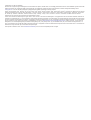 2
2
-
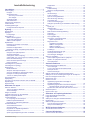 3
3
-
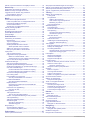 4
4
-
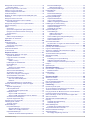 5
5
-
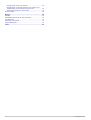 6
6
-
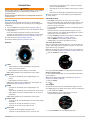 7
7
-
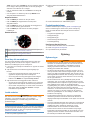 8
8
-
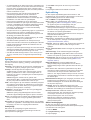 9
9
-
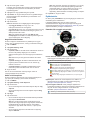 10
10
-
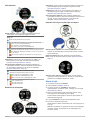 11
11
-
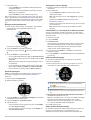 12
12
-
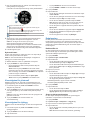 13
13
-
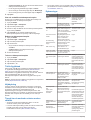 14
14
-
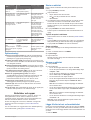 15
15
-
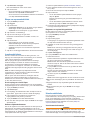 16
16
-
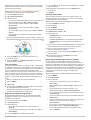 17
17
-
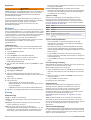 18
18
-
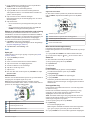 19
19
-
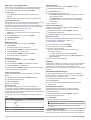 20
20
-
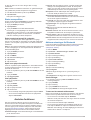 21
21
-
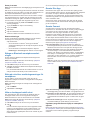 22
22
-
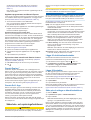 23
23
-
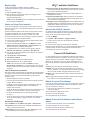 24
24
-
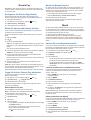 25
25
-
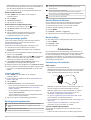 26
26
-
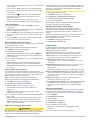 27
27
-
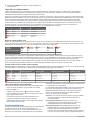 28
28
-
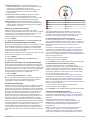 29
29
-
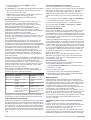 30
30
-
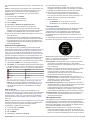 31
31
-
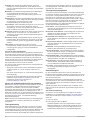 32
32
-
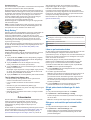 33
33
-
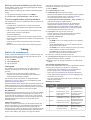 34
34
-
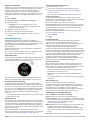 35
35
-
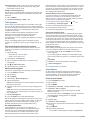 36
36
-
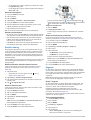 37
37
-
 38
38
-
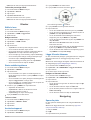 39
39
-
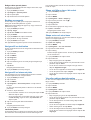 40
40
-
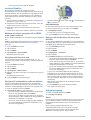 41
41
-
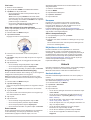 42
42
-
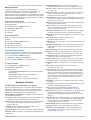 43
43
-
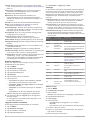 44
44
-
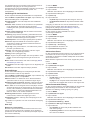 45
45
-
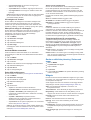 46
46
-
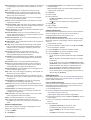 47
47
-
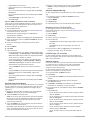 48
48
-
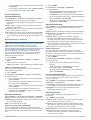 49
49
-
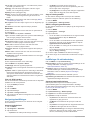 50
50
-
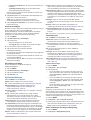 51
51
-
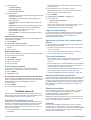 52
52
-
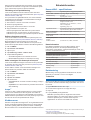 53
53
-
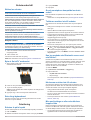 54
54
-
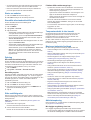 55
55
-
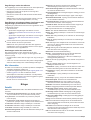 56
56
-
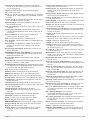 57
57
-
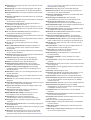 58
58
-
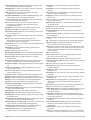 59
59
-
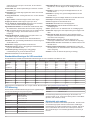 60
60
-
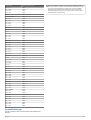 61
61
-
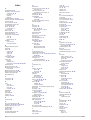 62
62
-
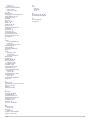 63
63
-
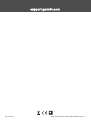 64
64
Garmin Descent Mk2 Bruksanvisning
- Typ
- Bruksanvisning
- Denna manual är också lämplig för
Relaterade papper
-
Garmin MARQ® Adventurer Användarguide
-
Garmin DescentMk2i Bruksanvisning
-
Garmin MARQ® Adventurer Användarguide
-
Garmin MARQ Adventurer linija Performance Bruksanvisning
-
Garmin Descent™ Mk1 Användarguide
-
Garmin fēnix® 6S Användarguide
-
Garmin Forerunner® 245 Bruksanvisning
-
Garmin fenix 6 Edicao Pro Solar Bruksanvisning
-
Garmin Enduro Bruksanvisning
-
Garmin MARQ® Athlete Användarguide